iOS 14 来了,新功能细节评测,抢鲜体验
Posted 艾橙互动
tags:
篇首语:本文由小常识网(cha138.com)小编为大家整理,主要介绍了iOS 14 来了,新功能细节评测,抢鲜体验相关的知识,希望对你有一定的参考价值。
2020年6月23日,
苹果一年一度的WWDC20 大会线上举行,ios 14 系统首次亮相。
随着使用,会渐渐发现iOS 14 的一些细节变化,一些新功能。
iOS 14 系统
还有这些新功能
今天我们继续说说iOS 14 系统的新变化。
测试环境:
系统:iOS 14 Developer Beta
版本:18A5301v
设备:iPhone 8
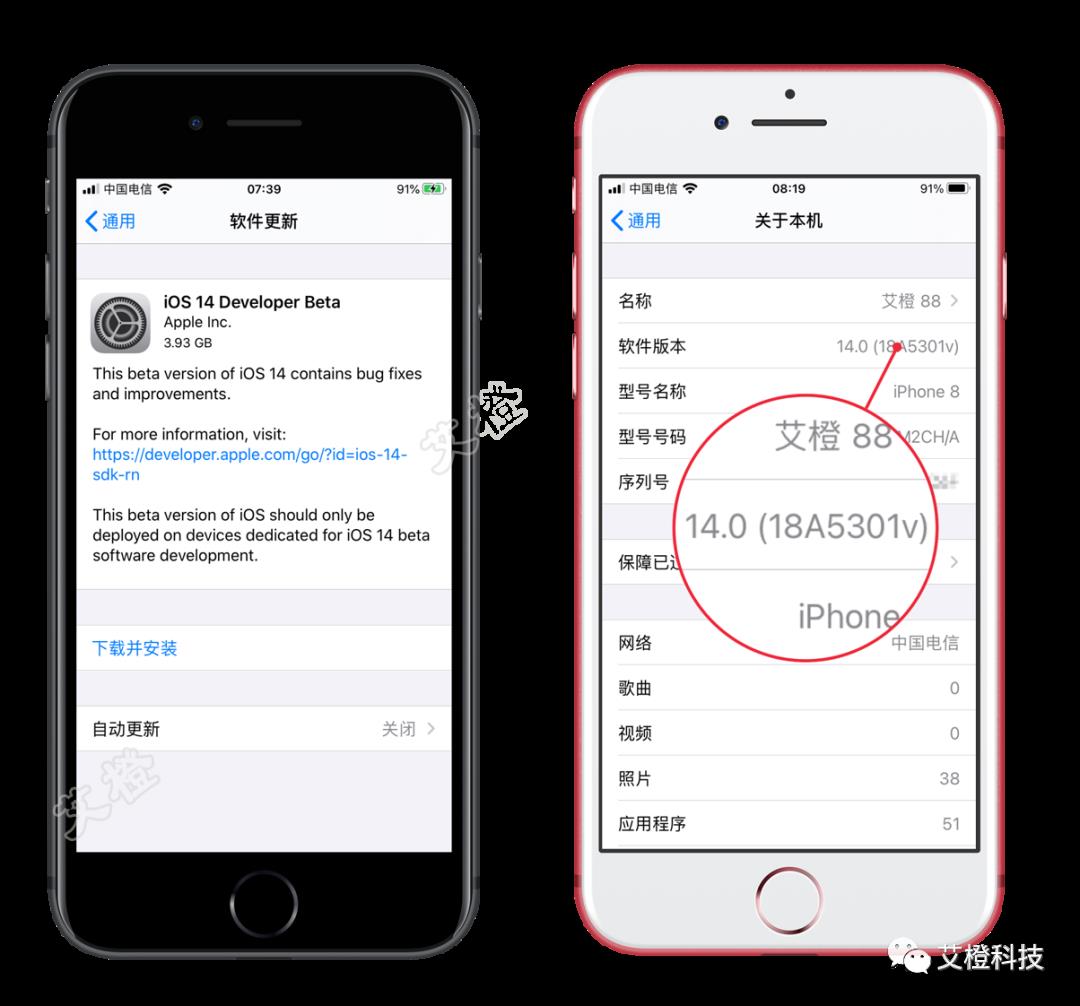
1,快速进入桌面编辑状态
iOS 14 系统,长按空白处,2~3秒,就可以快速进入桌面编辑状态。
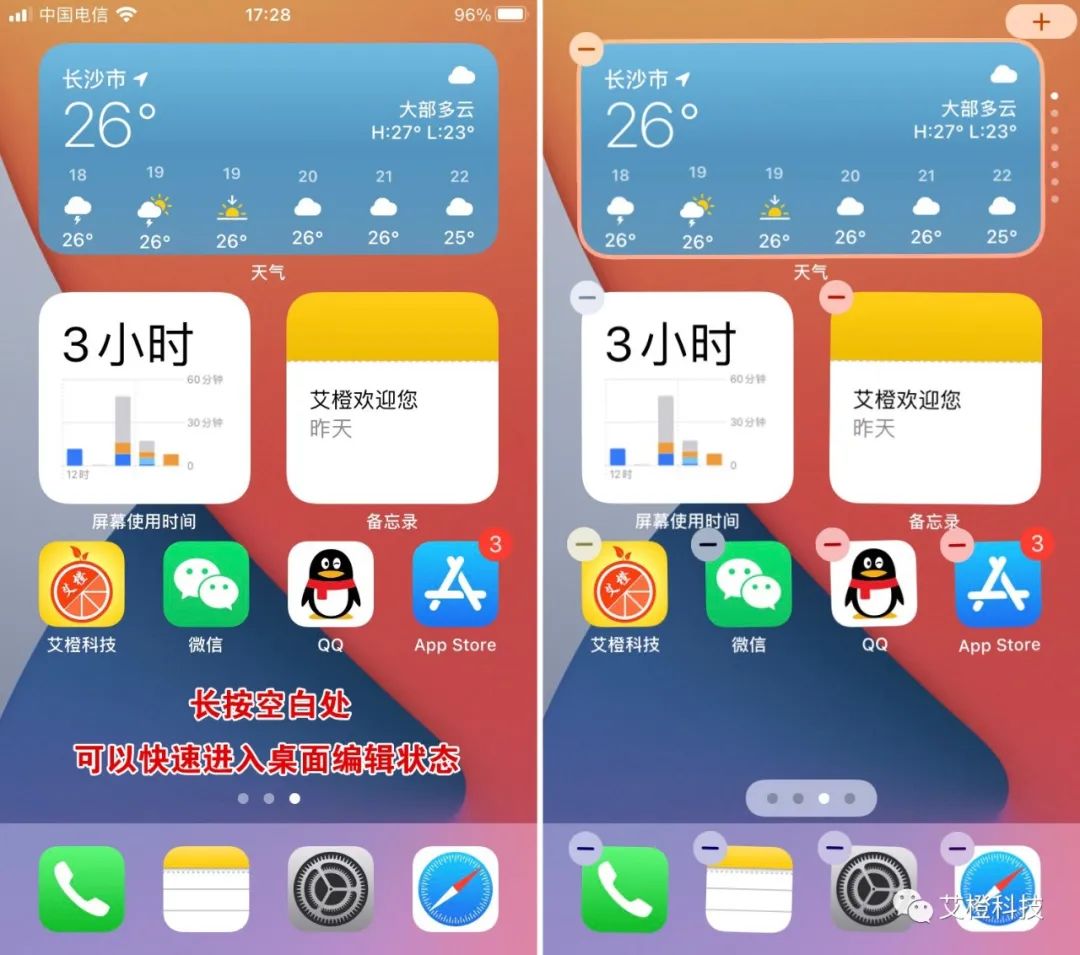
2,页面编辑功能
iOS 14 系统,桌面编辑状态,点击底部页面圆点,可以进入页面编辑模式。
你可以选择需要显示的页面,如果去掉勾,该页面就不会在桌面显示了,可以隐藏页面。当然,也可以随时恢复显示。
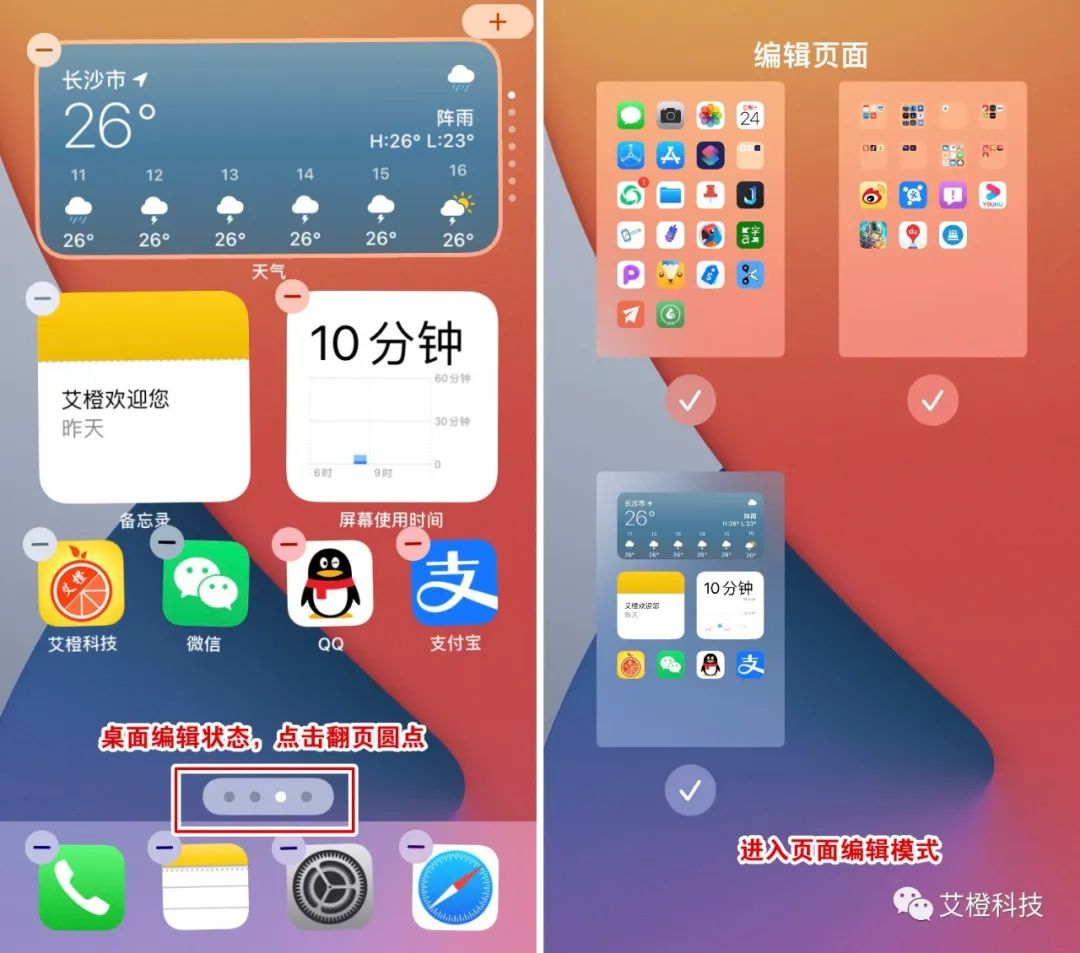
3,小组件自由叠放
iOS 14 新增桌面小组件功能。小组件支持自由叠放,我们可以创建自己喜欢的小组件。
我们可以拖动小组件到另外一个小组件,重合后松开,自由叠放。
在桌面,小组件可以拖动到另外一个小组件叠放。
也可以点击+号,从小组件列表拖动到已经摆放到桌面的小组件。
自由叠放需要小组件尺寸一致。

动图演示
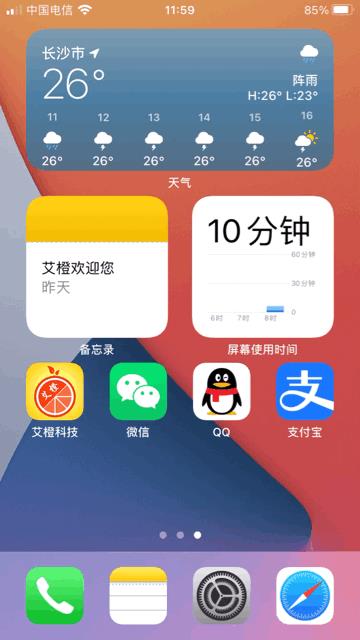
你可以随时创建自己风格的的小组件。自由编辑(如下图左),移除当前显示的一些不需要的组件;编辑叠放,小组件自由排序(如下图右)。
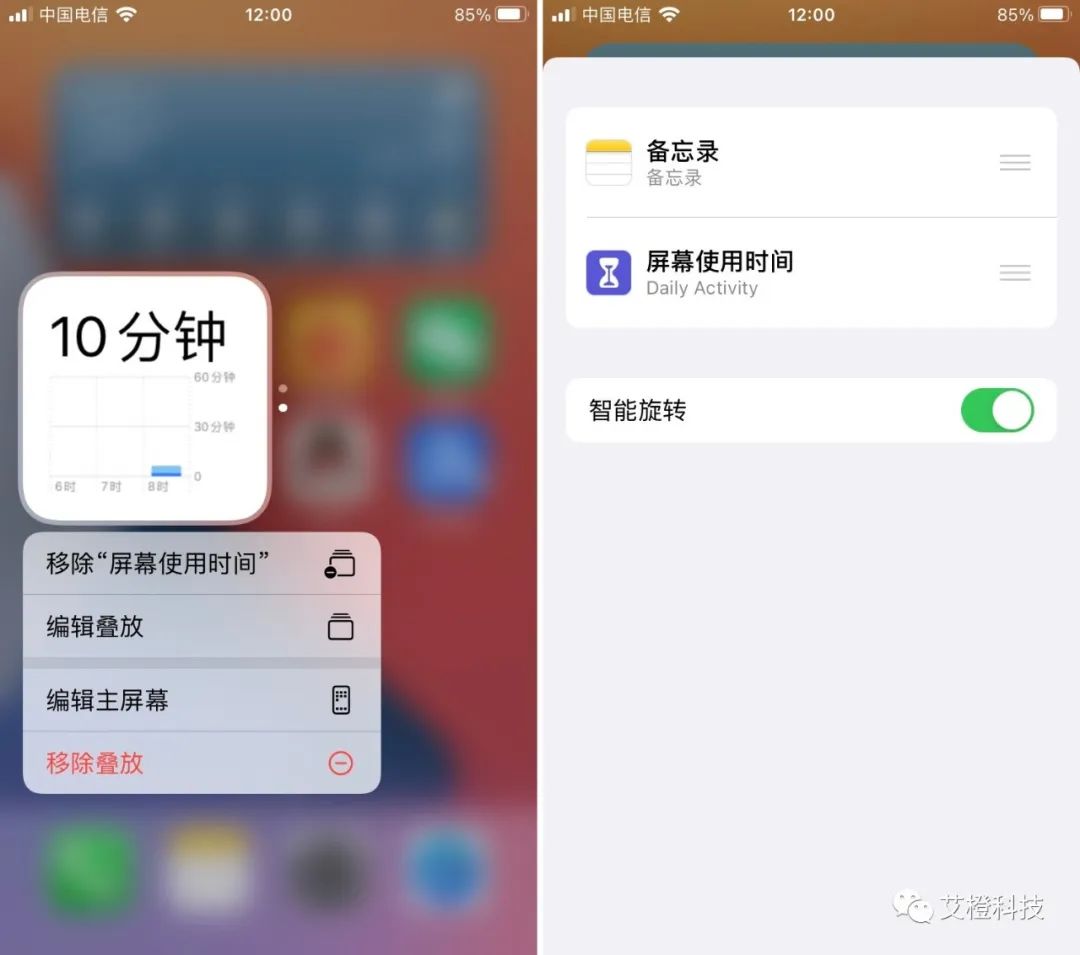
4,翻页圆点快速翻页
iOS 14 系统,长按翻页圆点,出现底框后,可以拖动翻页。
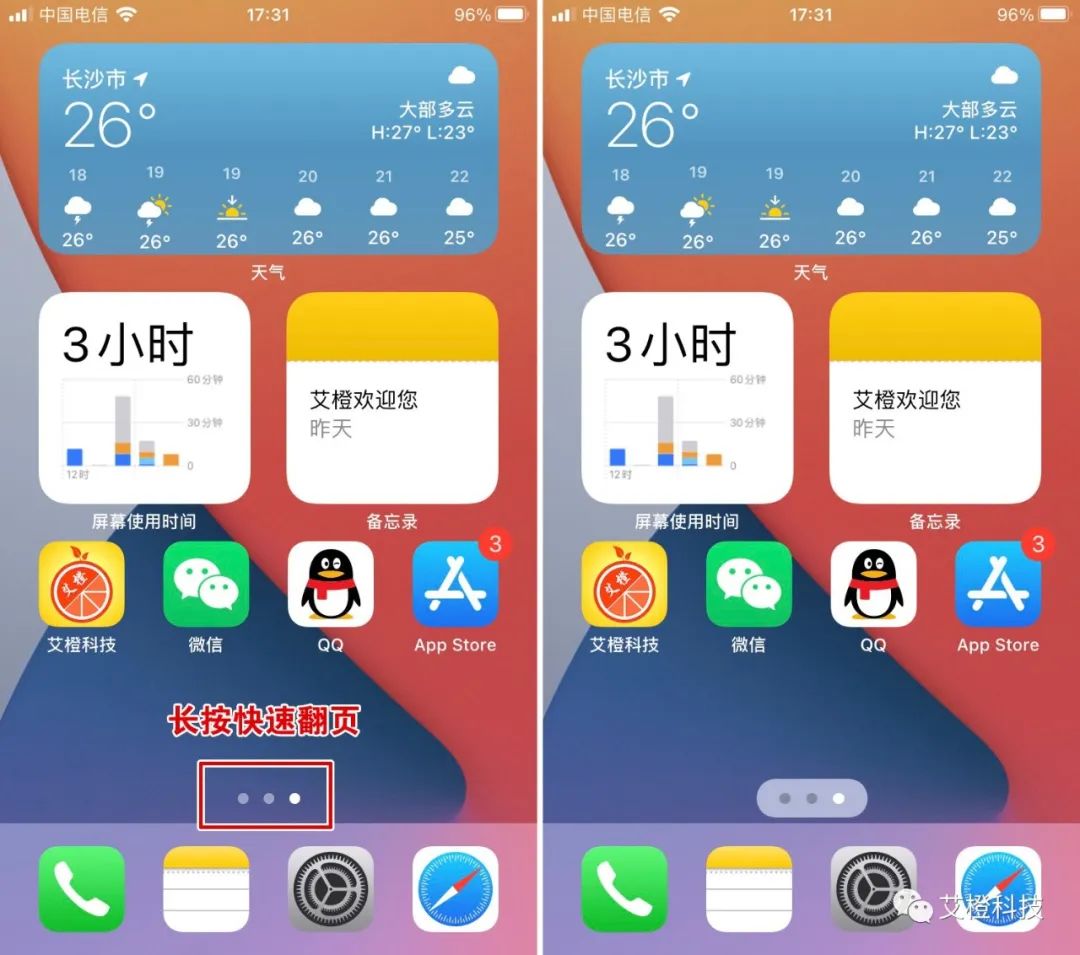
动图演示
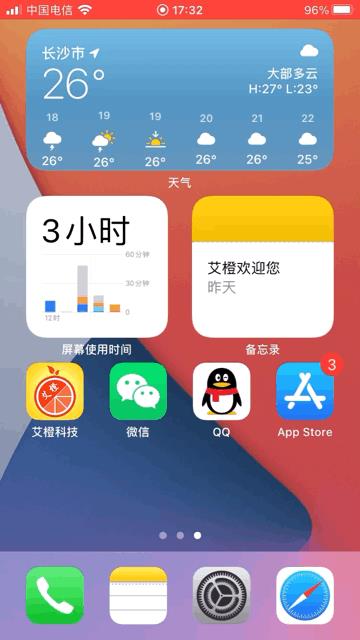
5,联系人界面
iOS 14 的联系人详细页面做了修改,采用了圆角化按钮式,灰底色。这个风格在iOS 14 很多自带App中出现。
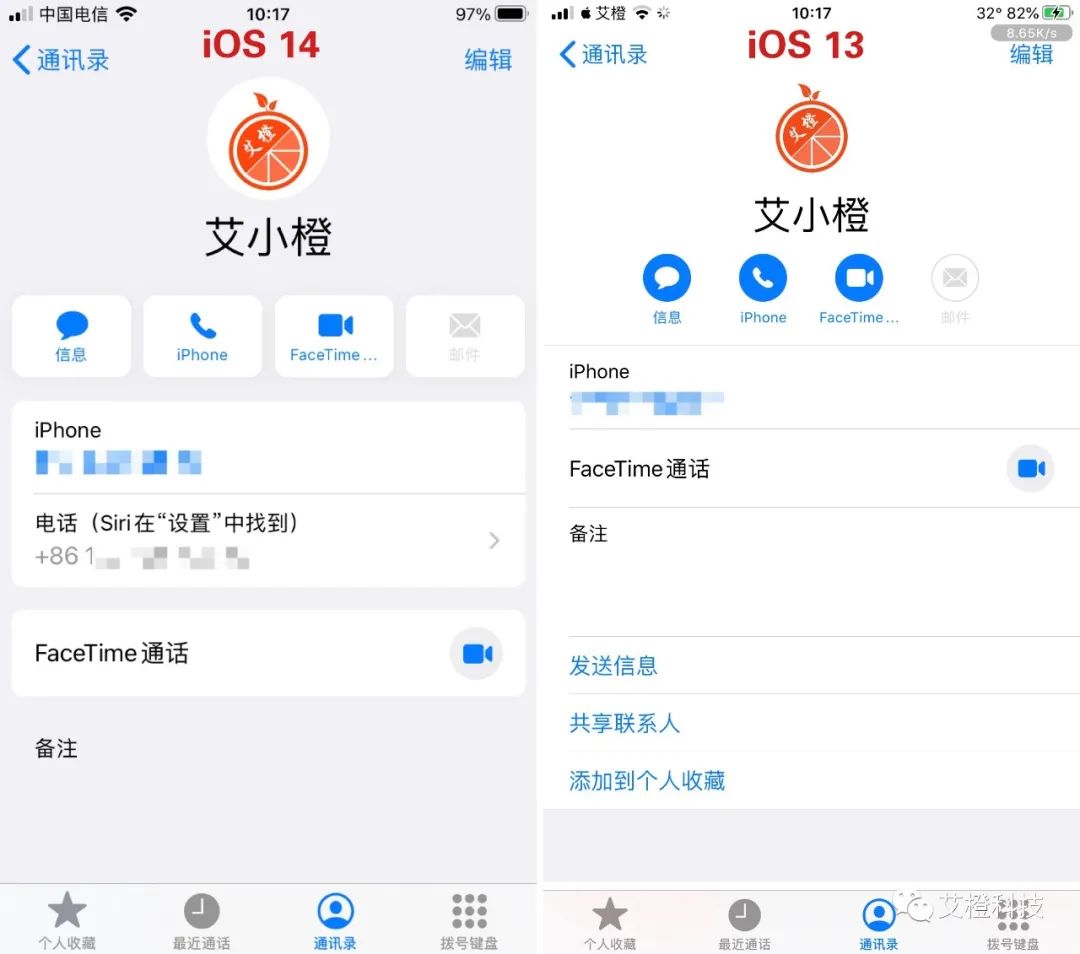
6,通话界面
在iOS 14 系统,通话界面新变化。
iOS 14 通话界面全屏显示姓名靠左显示了,iOS 13 系统居中显示。通话状态新增隐私提醒,橙色圆点闪烁提示,表示正在使用麦克风。
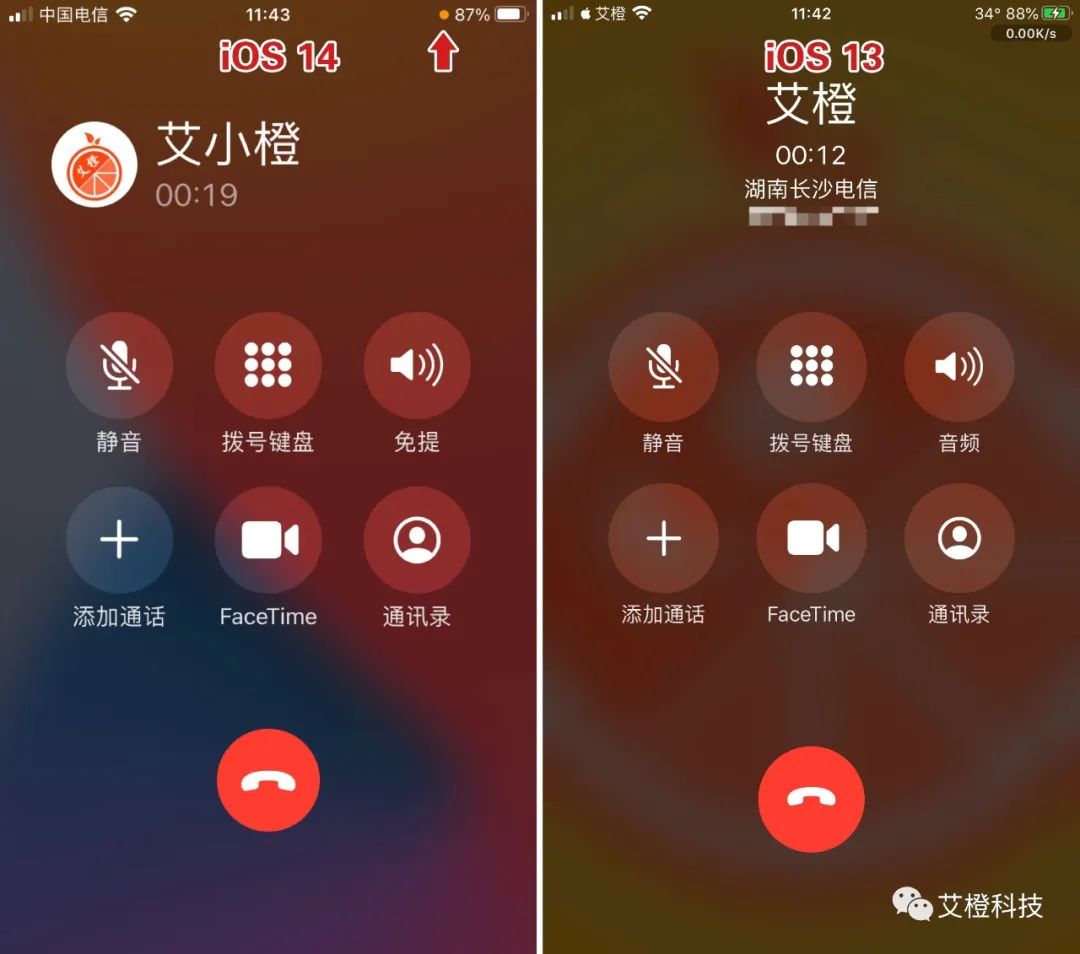
音频选项,采用了更小的菜单显示。
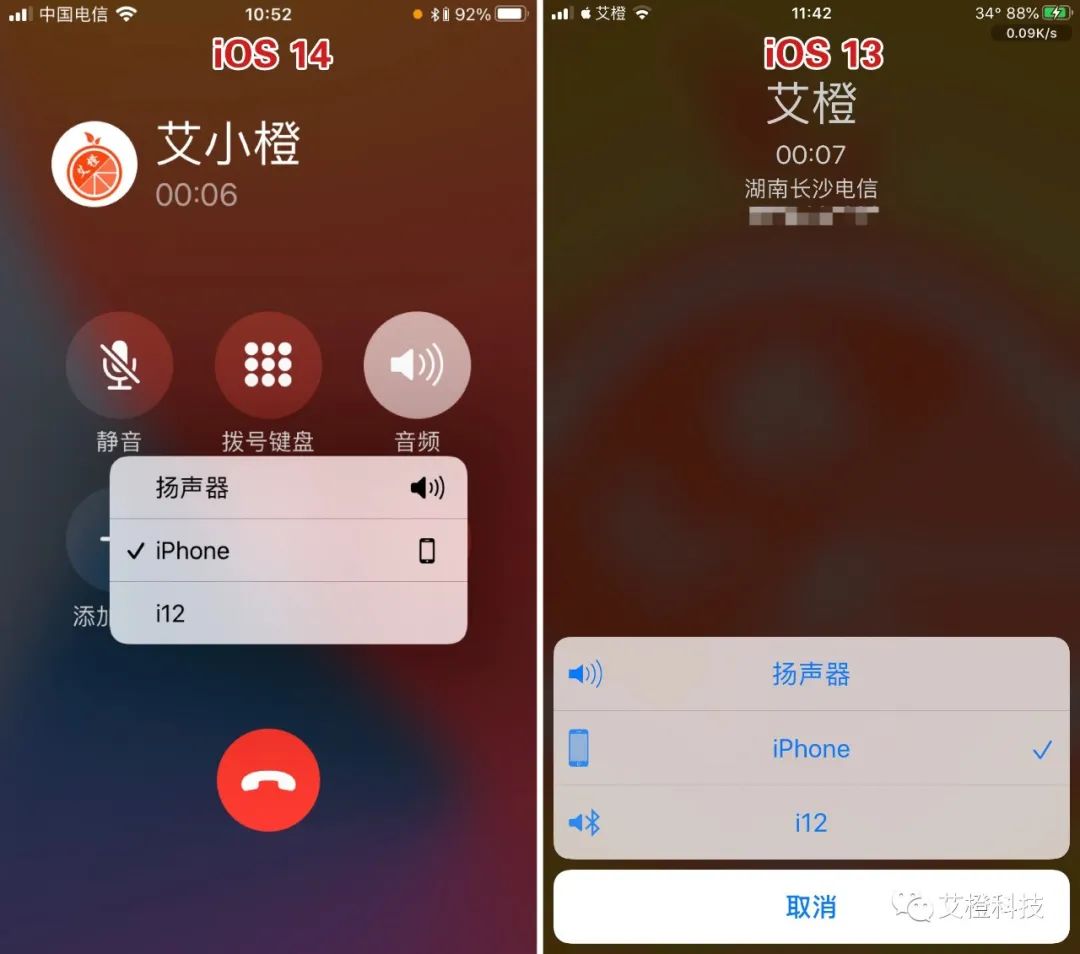
7,信息界面
iOS 14 系统,设置 → 信息信息过滤 → 未知与过滤信息,短信过滤选择App界面修改。
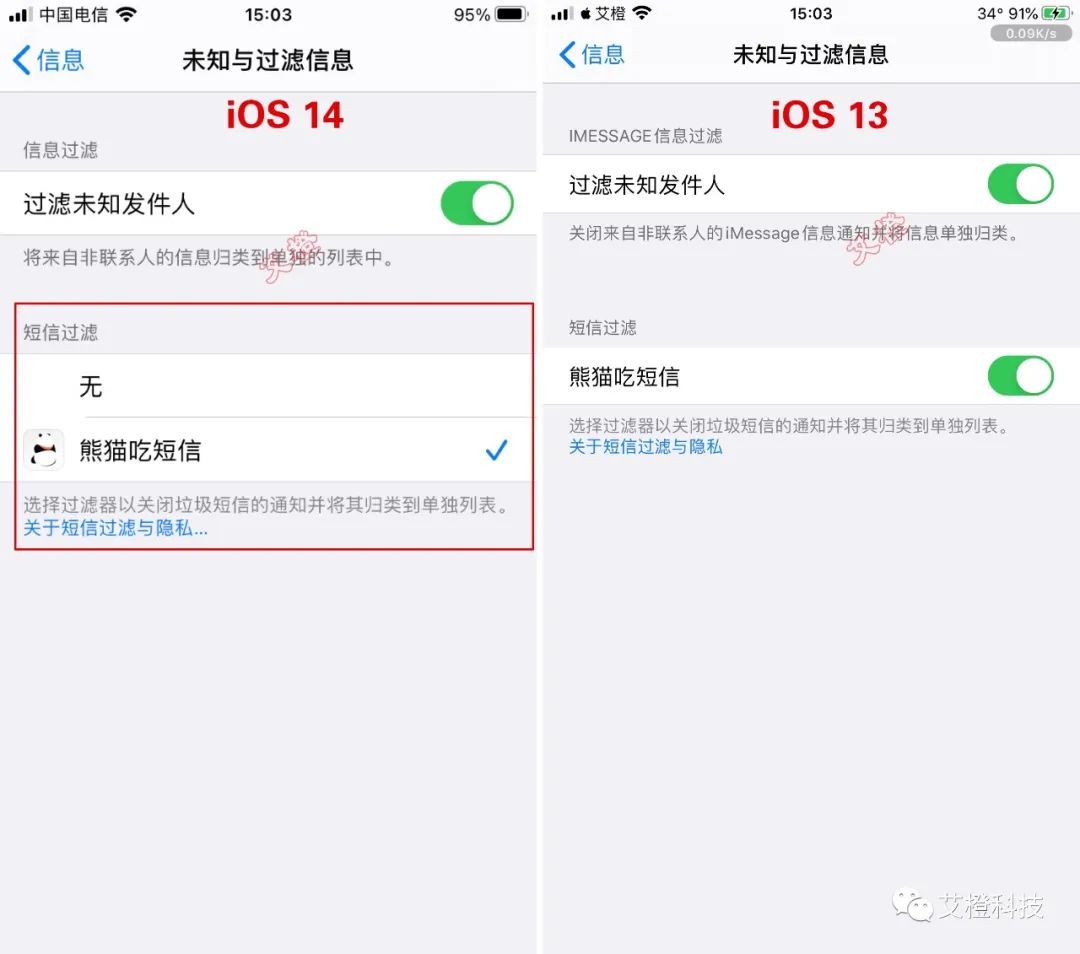
在信息App,过滤短信分类更加详细了。
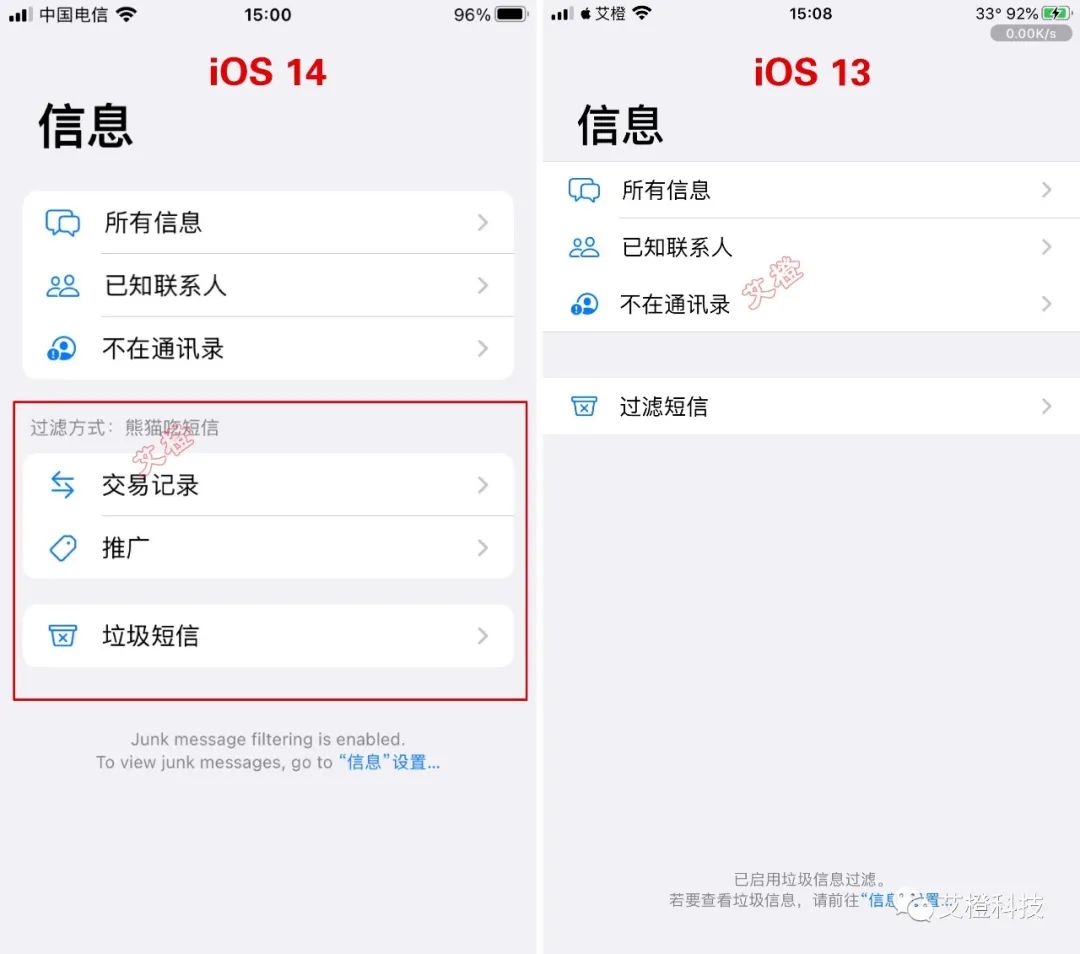
8,长按返回
iOS 14 系统,长按左上角返回键,可以显示多级菜单,点击即可快速跳转。
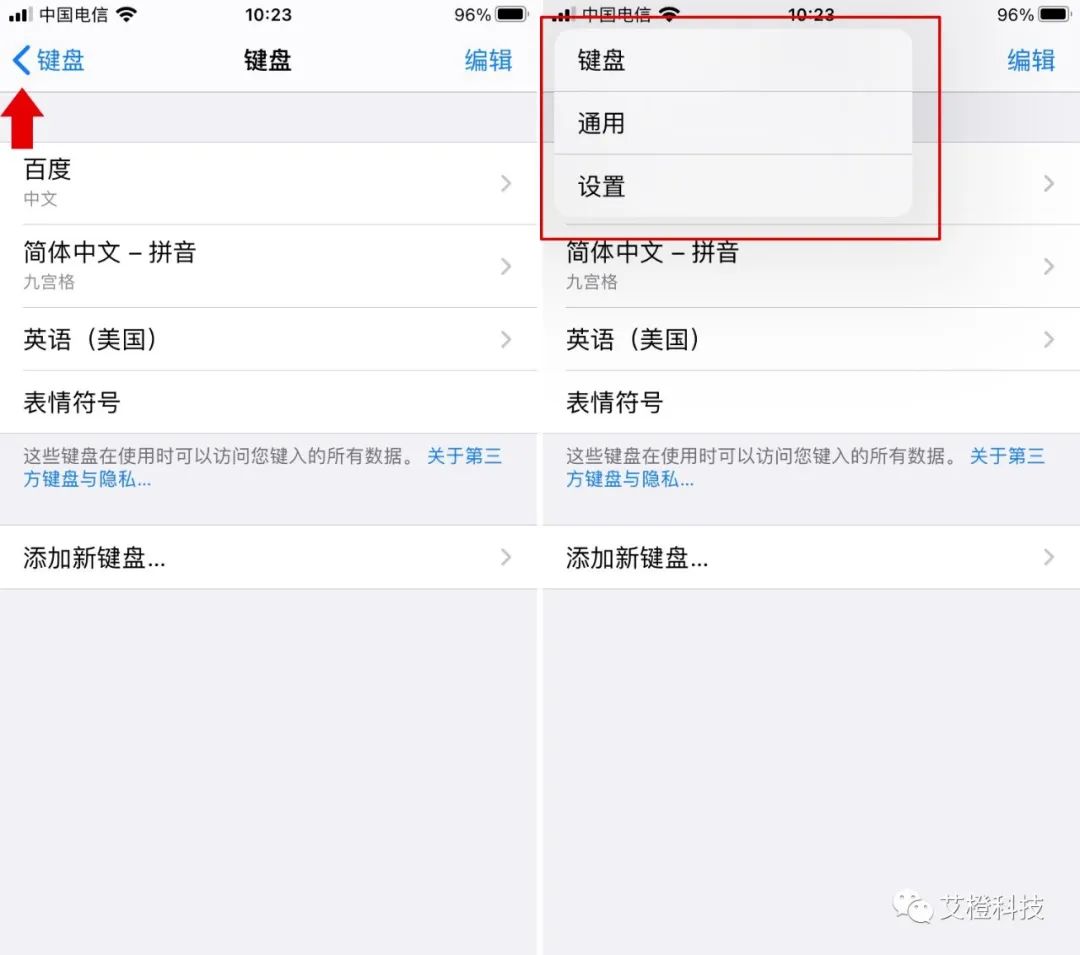
9,搜索页面
iOS 14 系统,主屏幕下拉的搜索页面,采用了更紧致的排列方式。
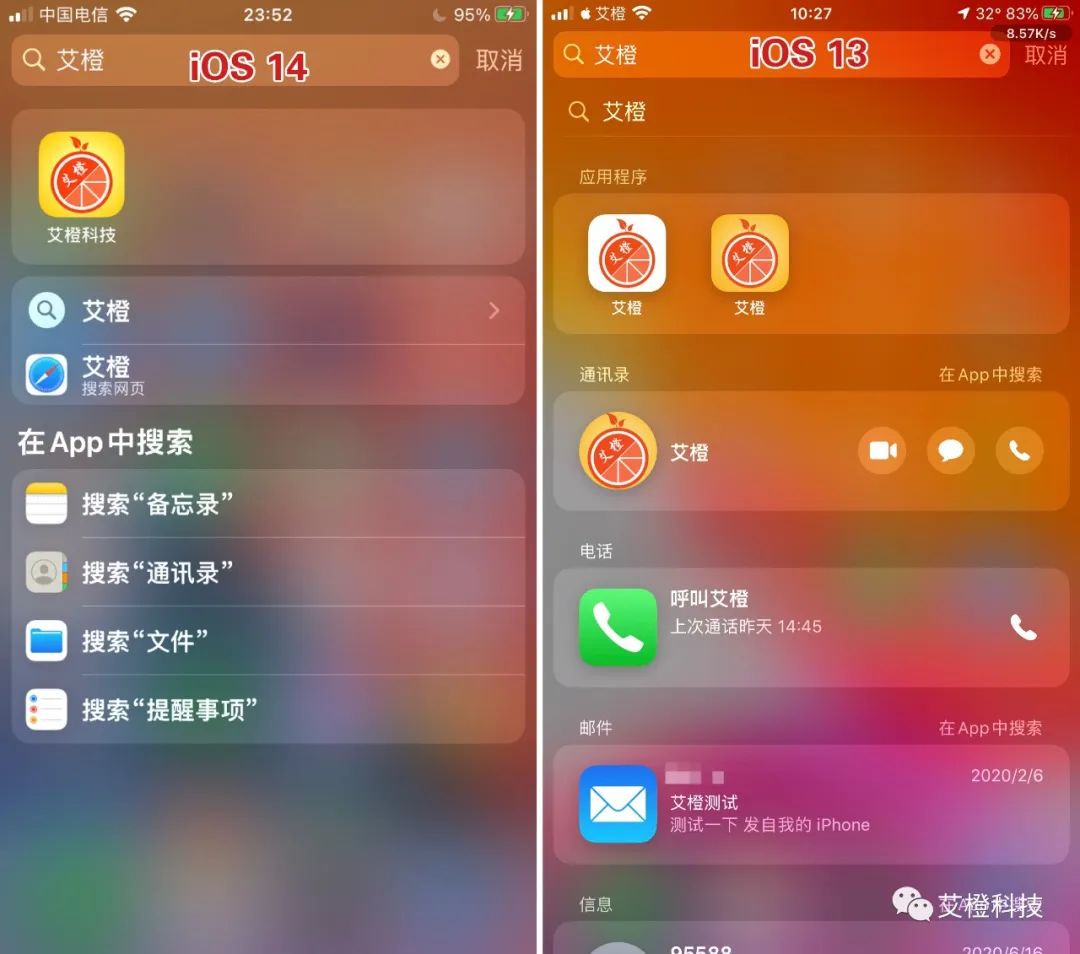
10,新的 Siri 界面
在iOS 14,Siri 采用了图标显示,呼出内容屏幕上方显示,背景一览无遗。
设置 → 辅助功能 → Siri→ Show Apps Behind Siri,关闭这个选项Siri 会显示模糊背景,打开可以显示展示Siri 背后的应用。
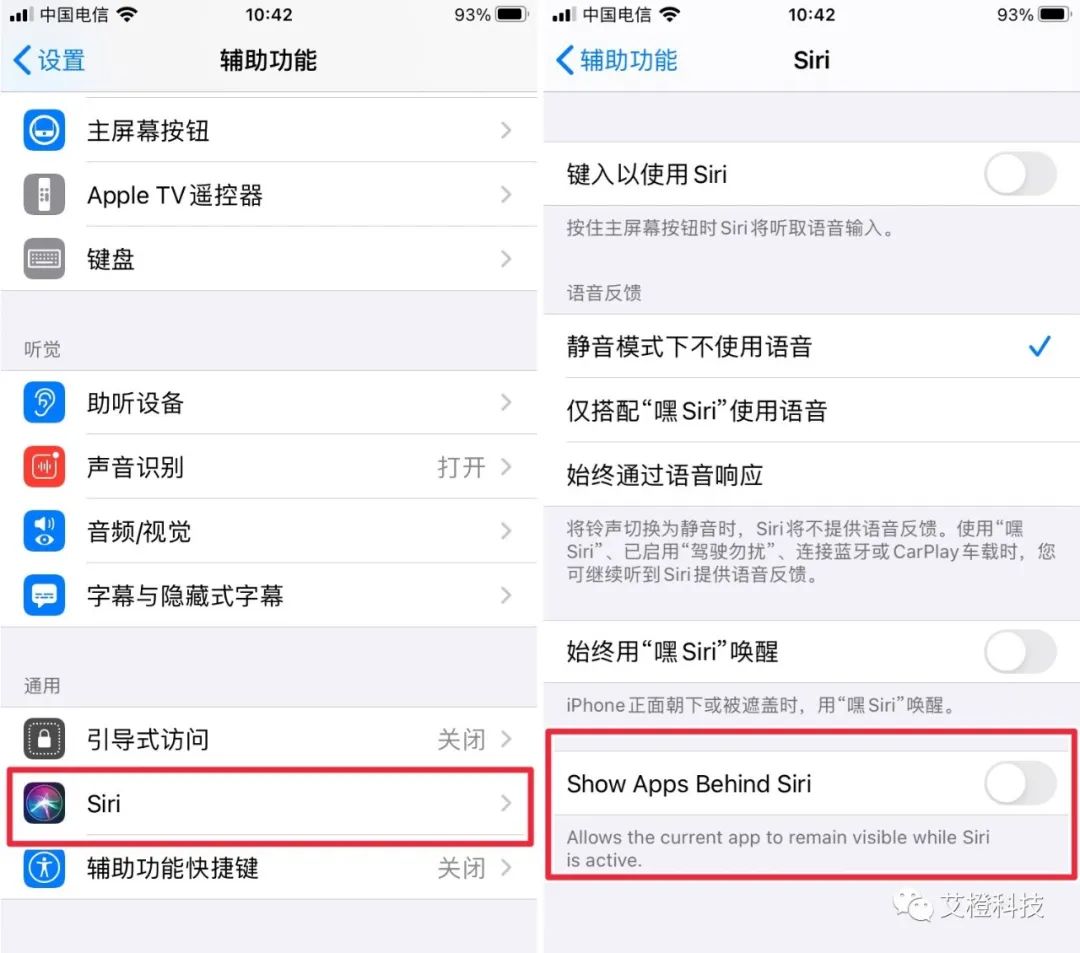
效果如下图所示:左图Siri 不显示背景应用,右图Siri 显示背景应用。
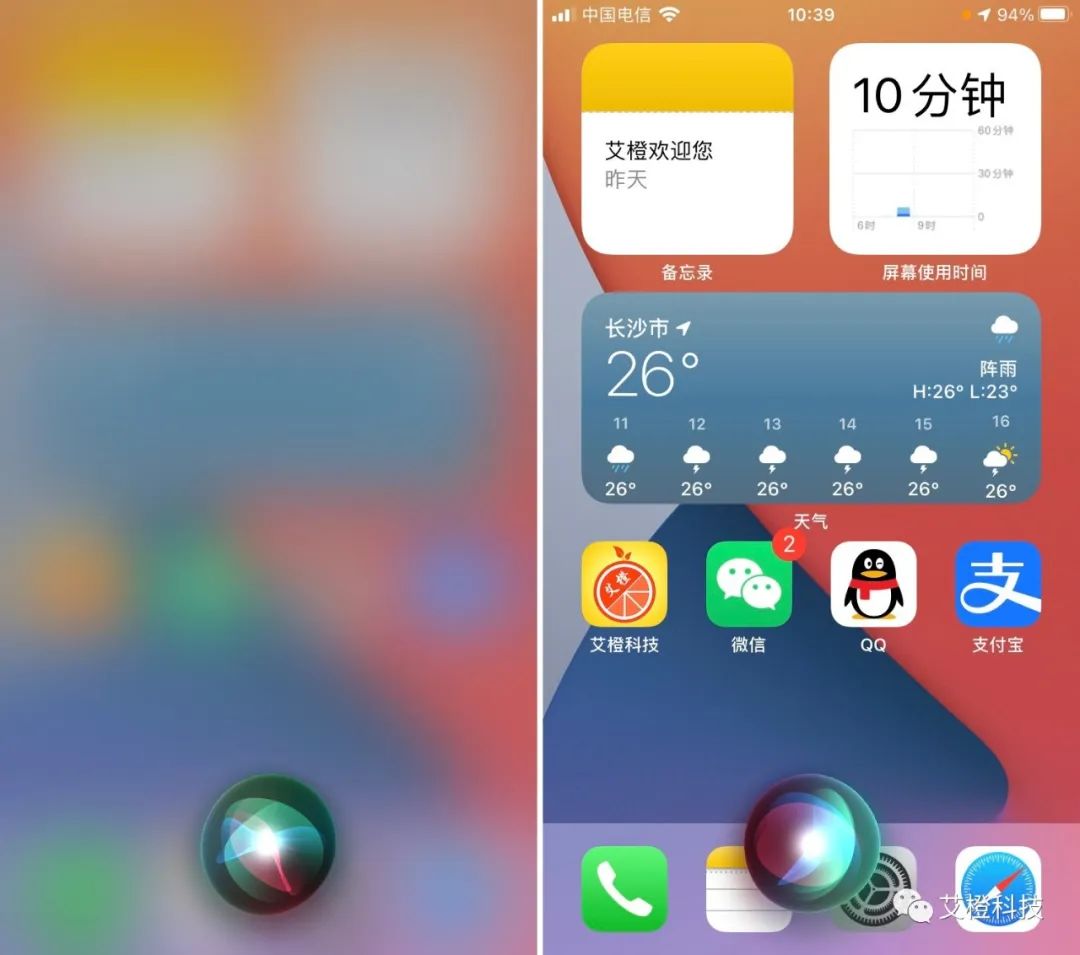
11,首次打开可以关闭精确定位
iOS 14 系统更注重隐私保护。
对于一些需要定位权限的应用,首次打开的时候,在位置弹窗提示中,可以关闭精确定位。
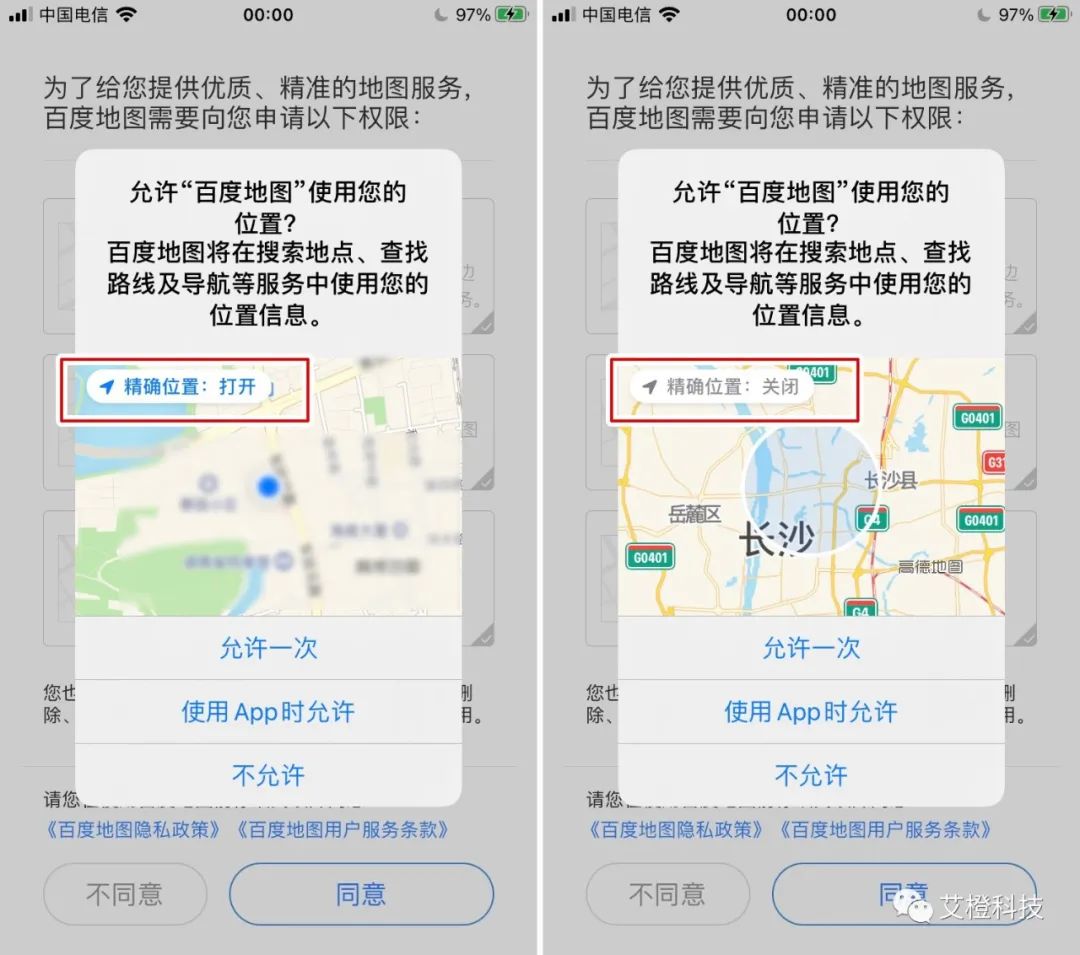
在设置 → App选择中,你可以管理精确位置权限。
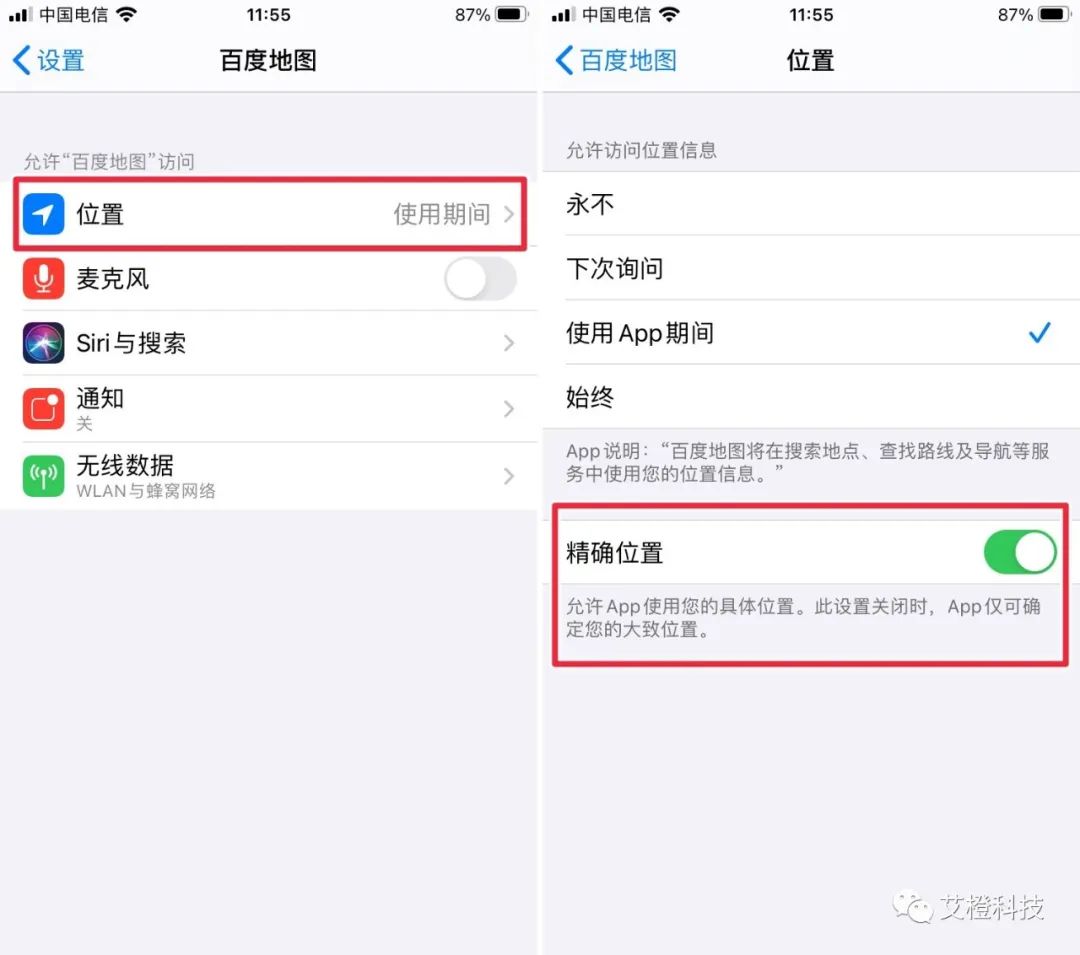
12,新增Tracking
iOS 14 系统,设置 → 隐私 → 新增Tracking。用于第三方App请求使用标识符。
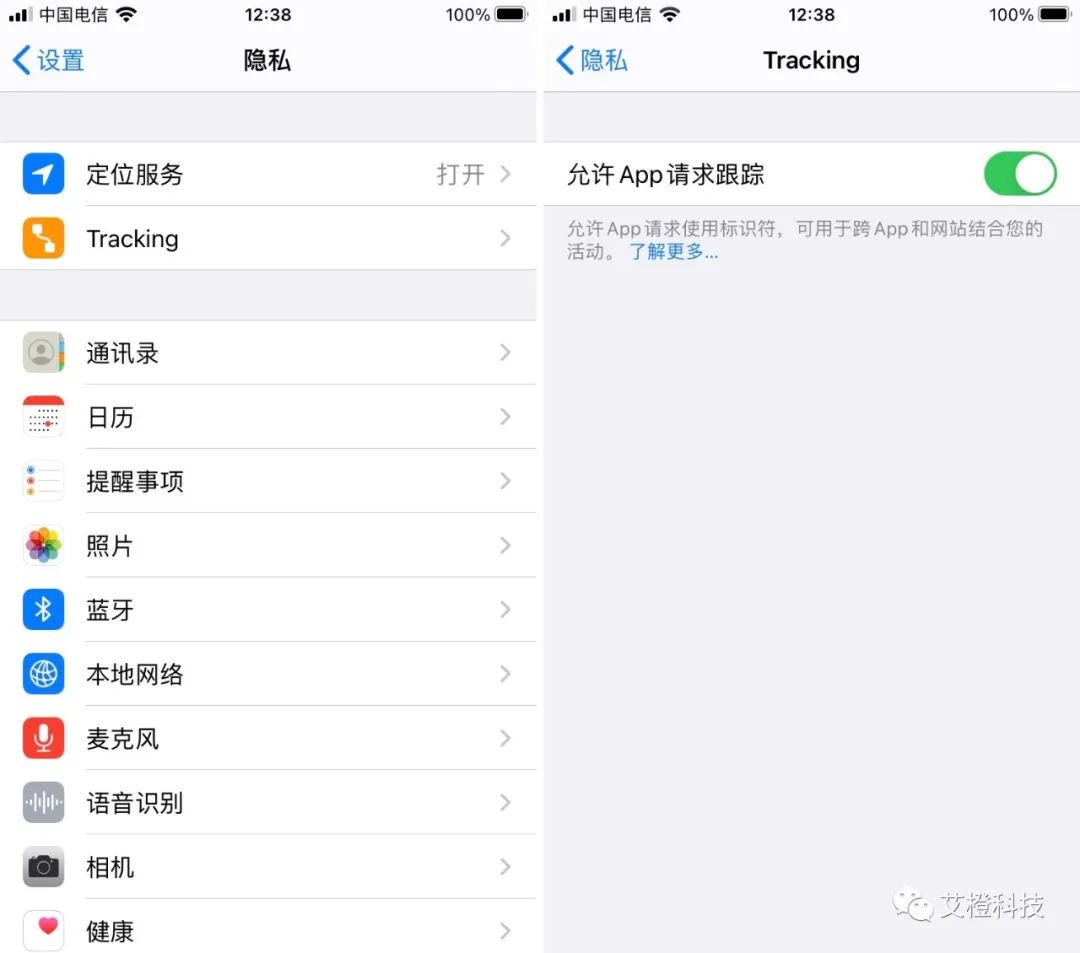
13,闹钟的变化
iOS 14 系统,时钟App 中的闹钟页面小变化。
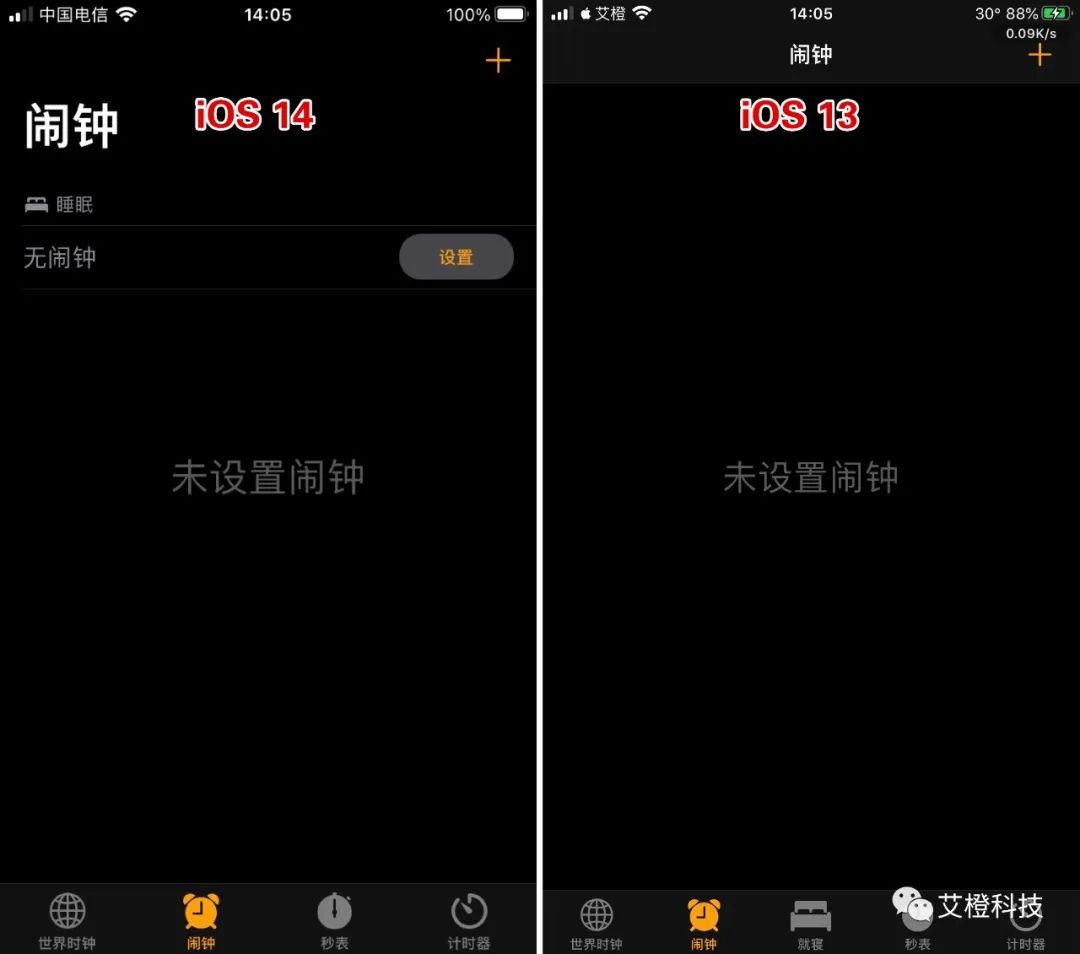
现在,点击就可以直接输入准确时间,无法滚动选择了。
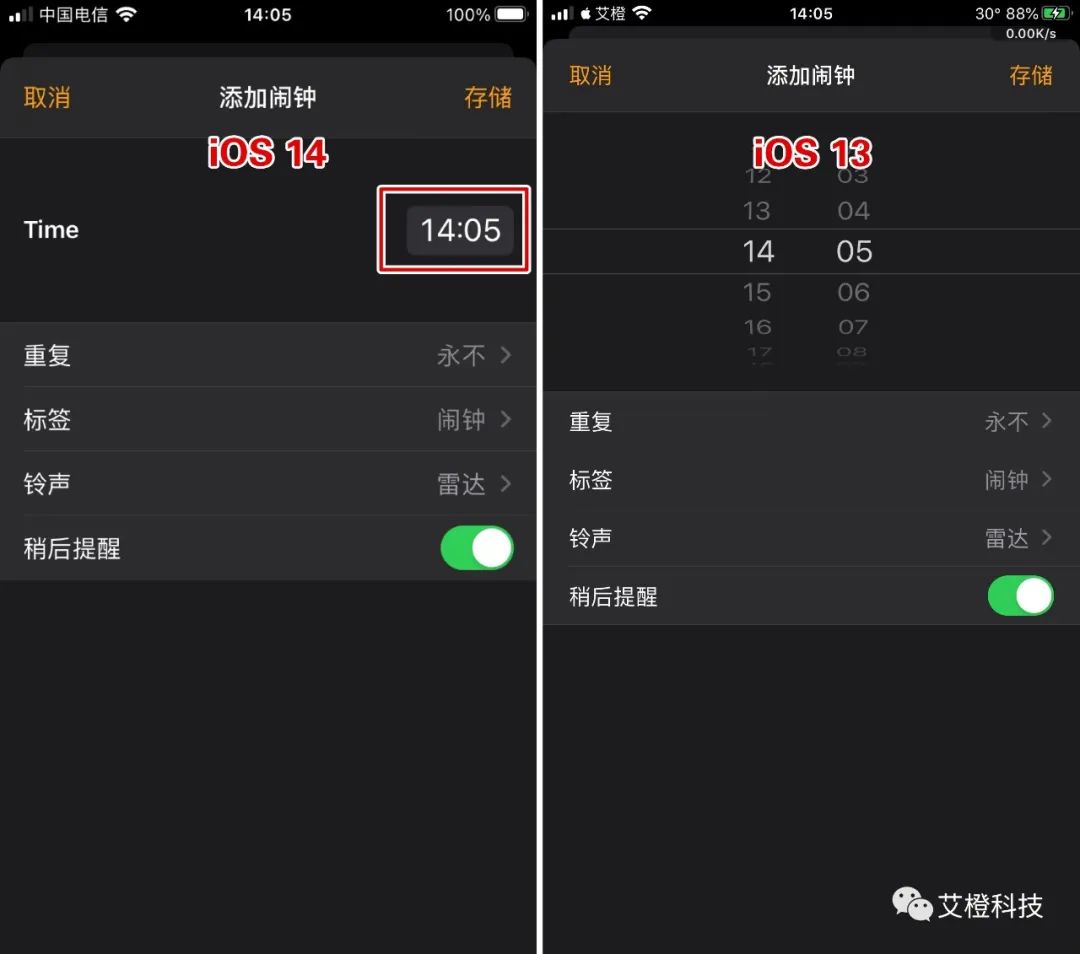
14,天气界面
iOS 14 系统,天气App界面略为修改,不显示今天星期几了,温度下方显示最低温最高温。官方介绍的降雨提醒等功能,目前仅限美国、加拿大等少数国家或地区。
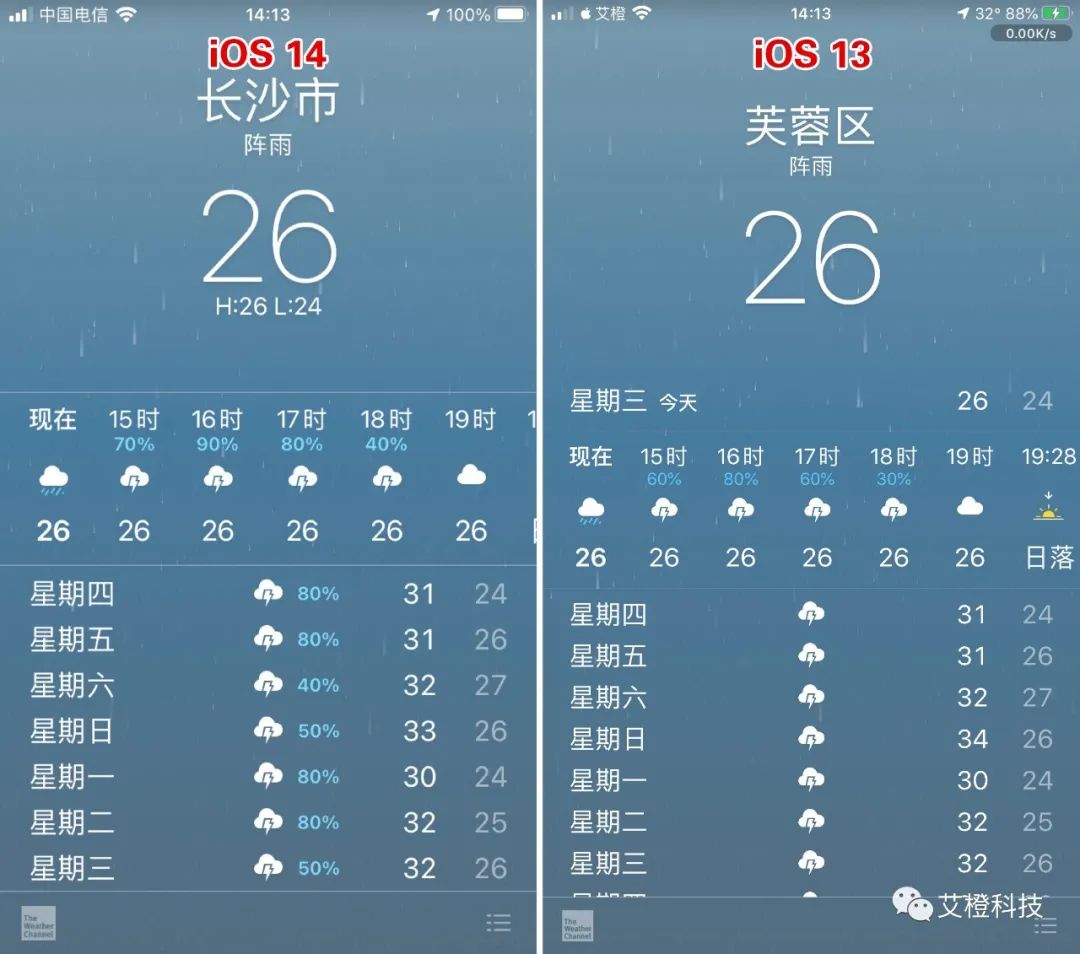
15,新的密码
iOS 13 系统设置中的“密码与帐户”,在iOS 14 系统变为“密码”。需要输入指纹/面容才能进入。
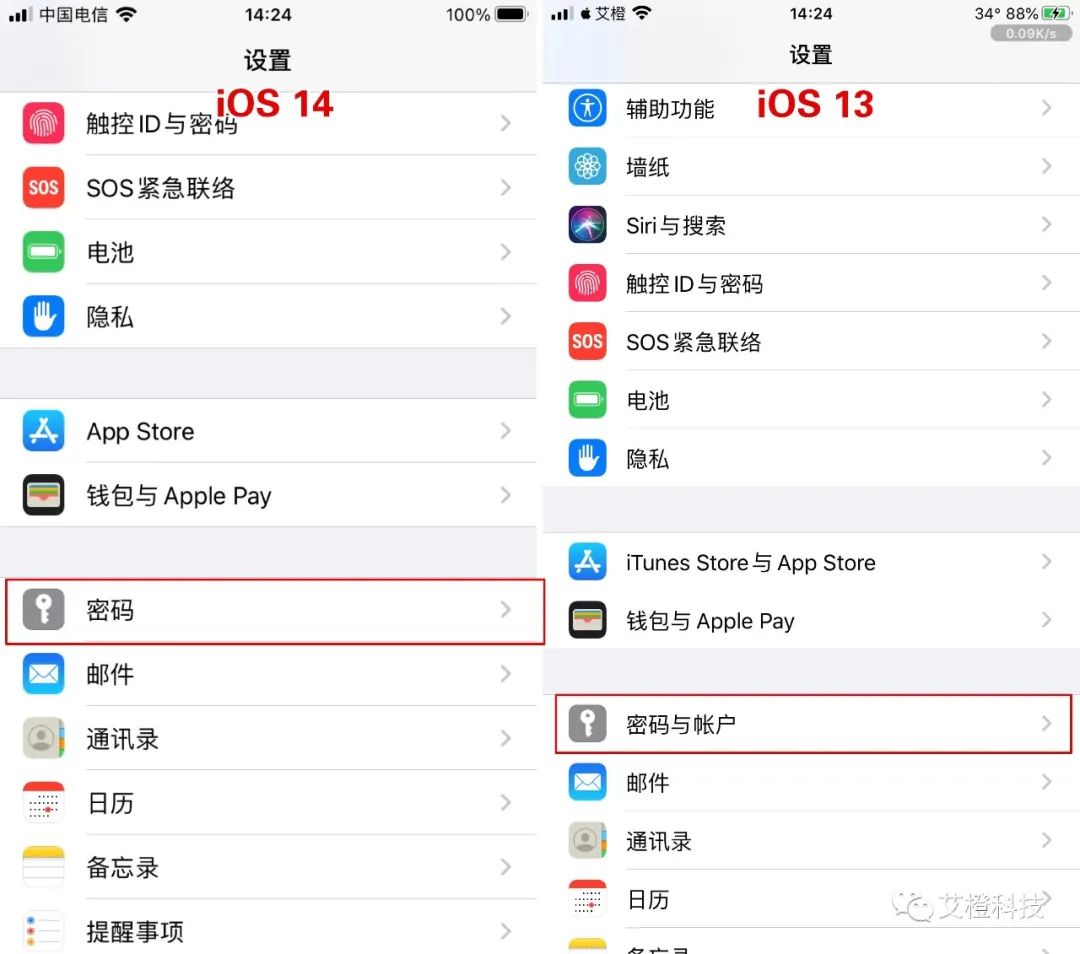
密码界面新变化:
没有了帐户和获取新数据选项。
目前看不到记录的保持的密码与帐户数量了。
新增安全建议,可以直接查看重复的或者相似的密码。
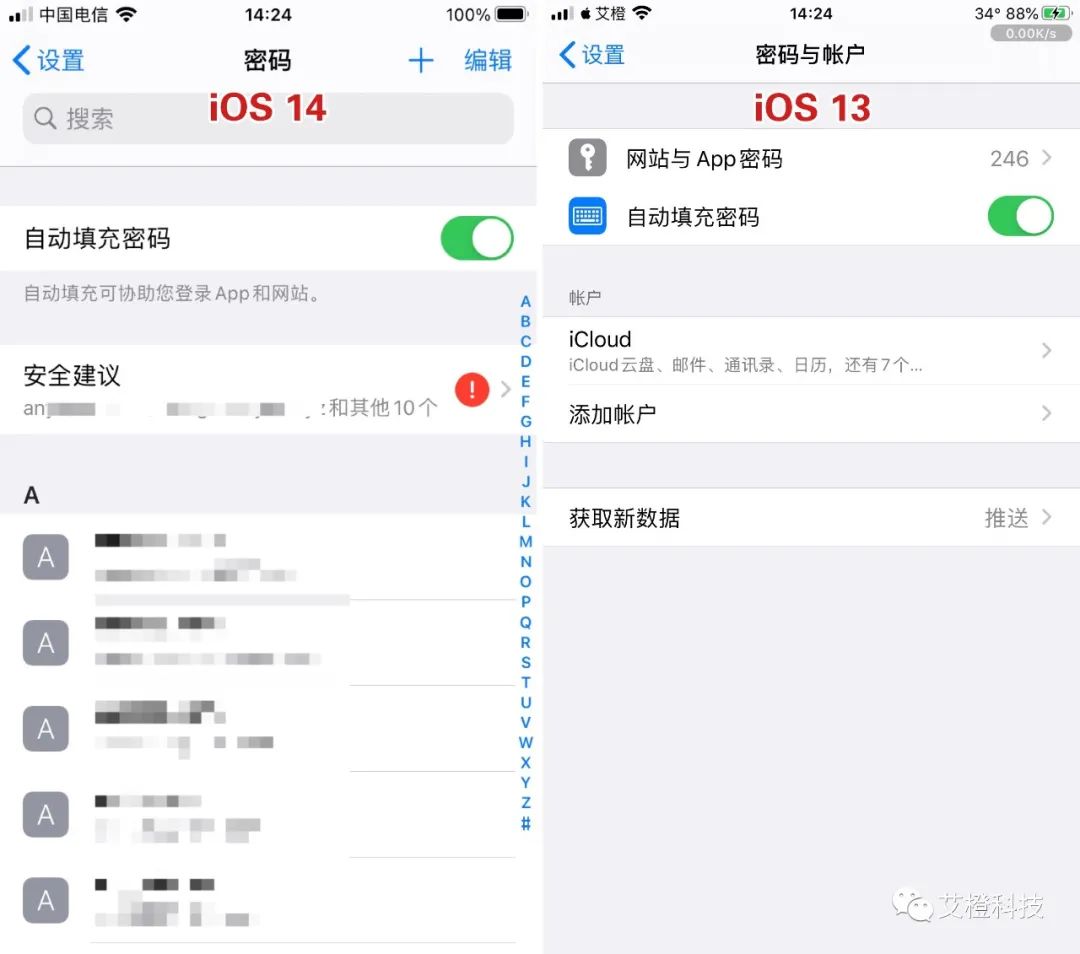
16,相机设置
iOS 14 系统,相机设置界面选项排序进行修改,新增“镜像前置镜头”。
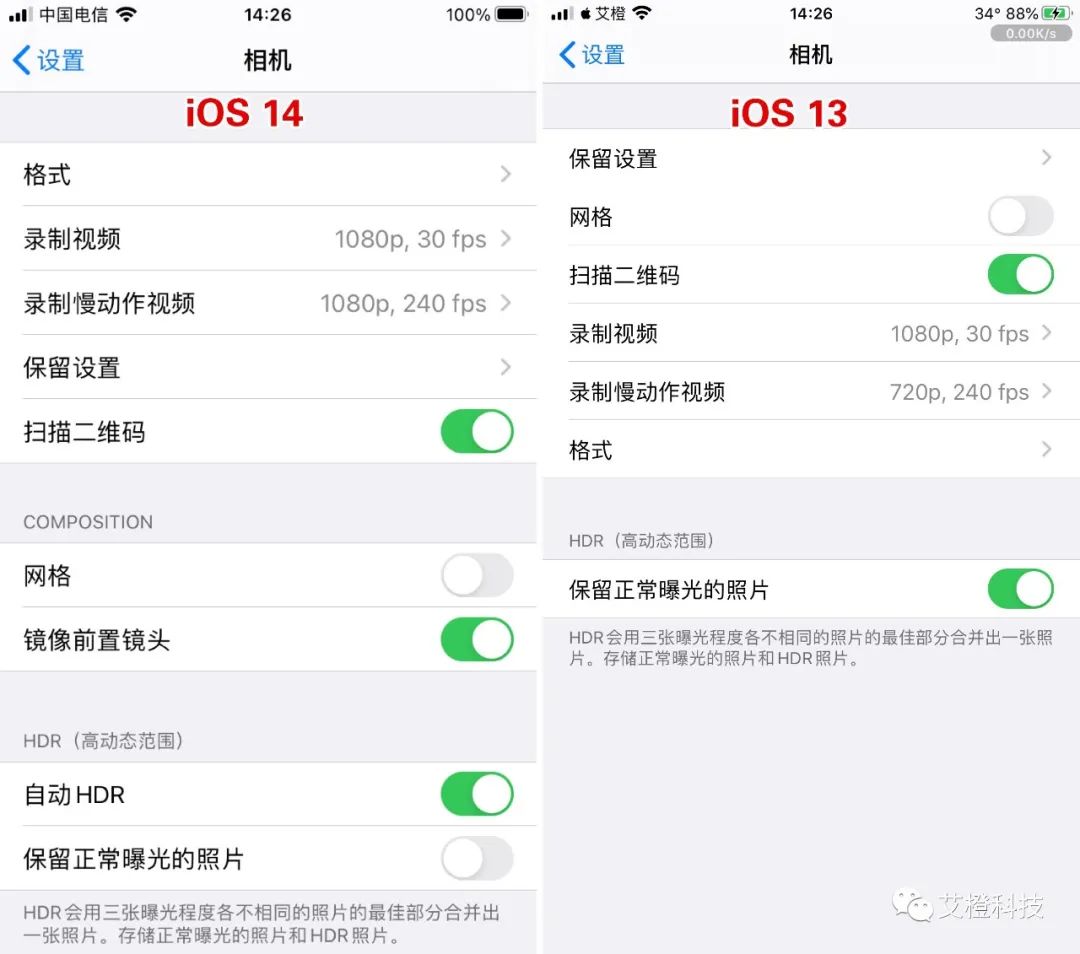
录制视频有了更多分辨率选项。iOS 14 新增“视频格式控制”。
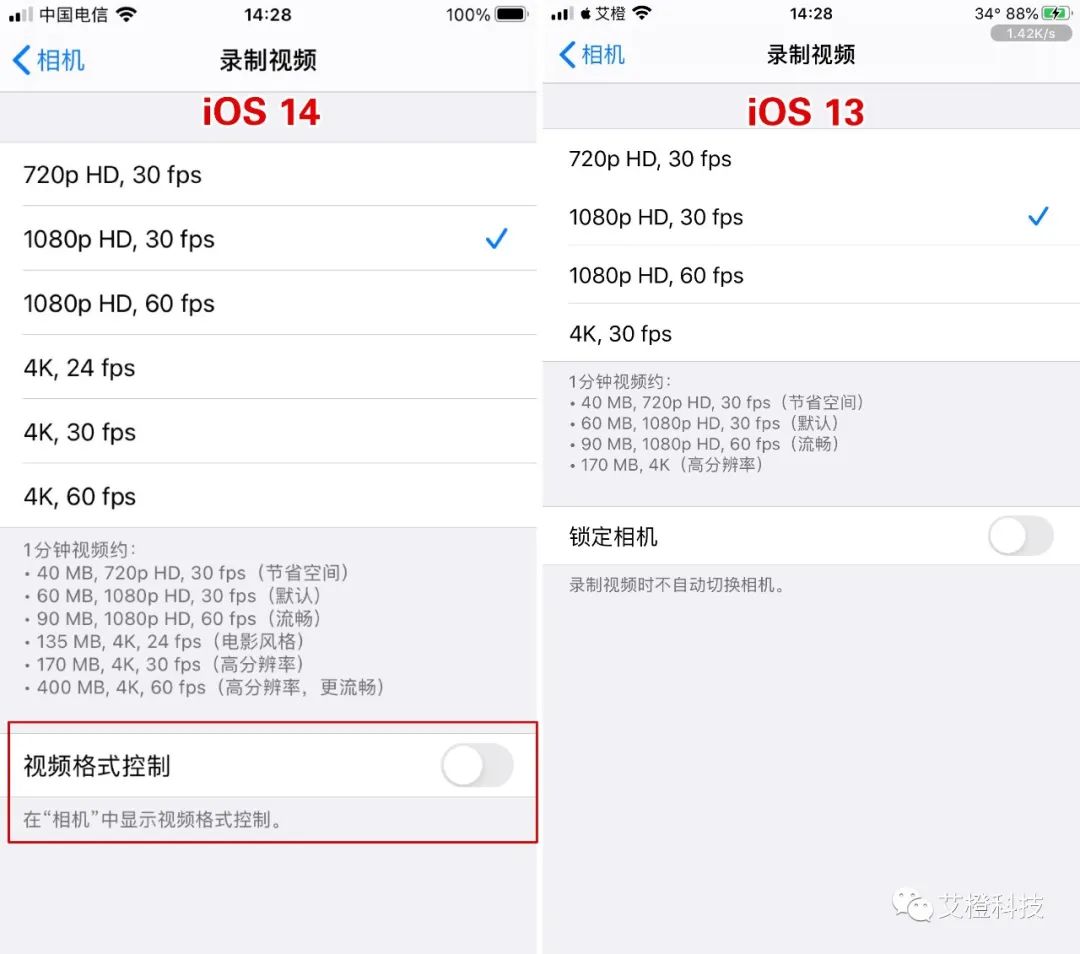
视频格式控制可以在录制视频的时候,点击切换分辨率。现在,小编的这台非全面屏设备,录制视频的时候也可以切换分辨率了。
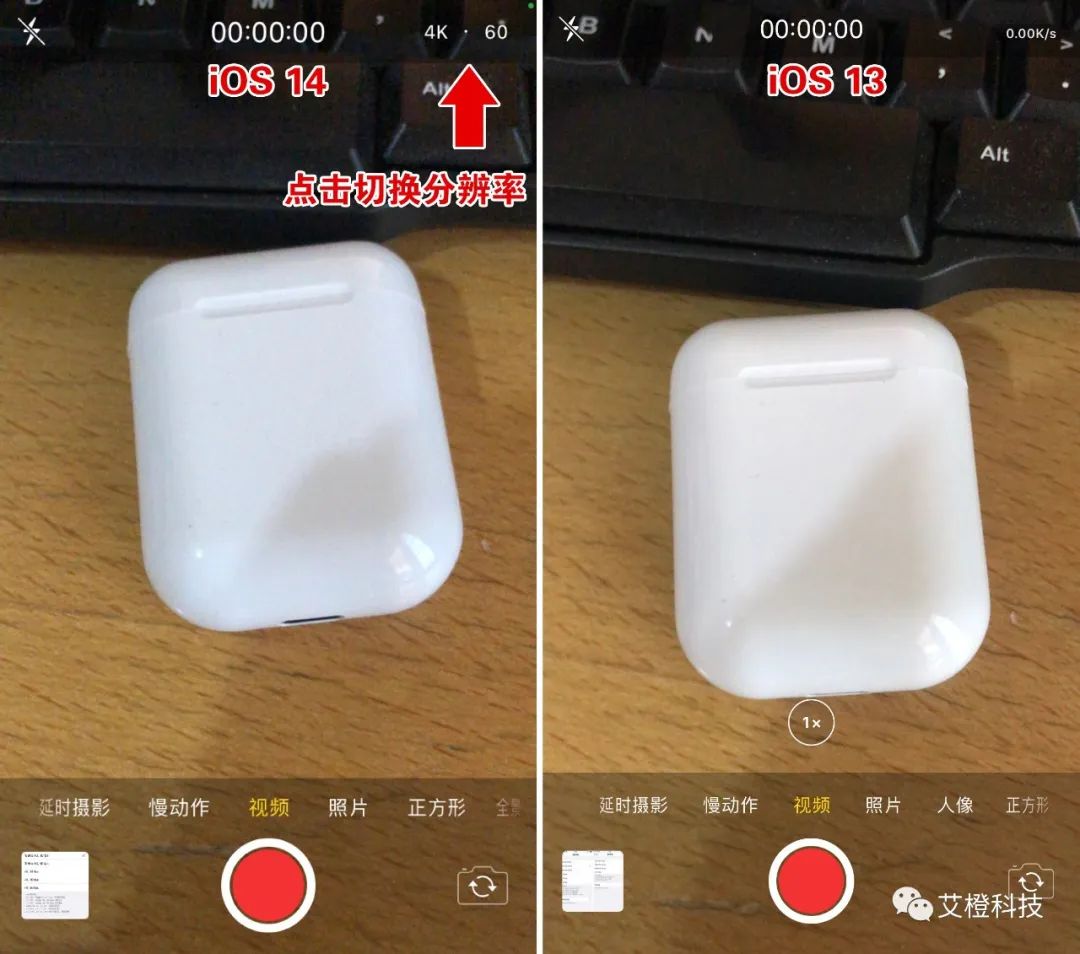
17,App Store 输入自动补全
iOS 14 系统,App Store搜索的时候,输入文字会自动联想并补全。注:示例的是百度输入法。
动图演示
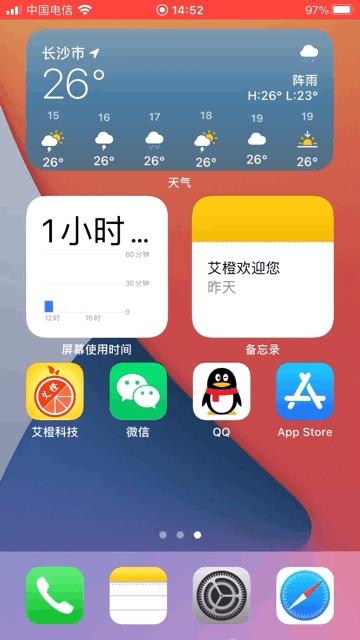
18,App Store 帐户新增游戏中心
iOS 14 系统,App Store 个人帐户新增游戏中心选项,点击可以快速进入。
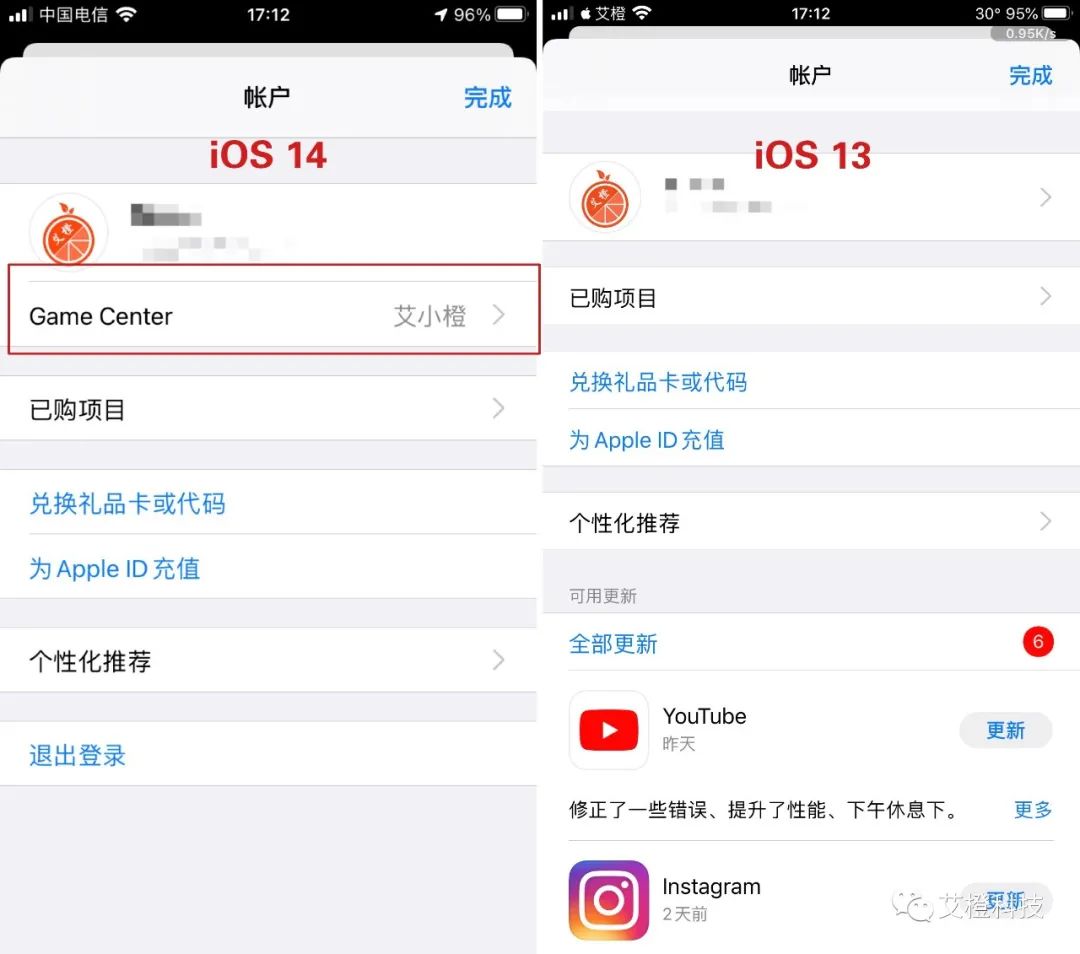
19,备忘录
iOS 14 系统,备忘录的置顶项目更加突出了。现在,支持多个备忘录置顶了。
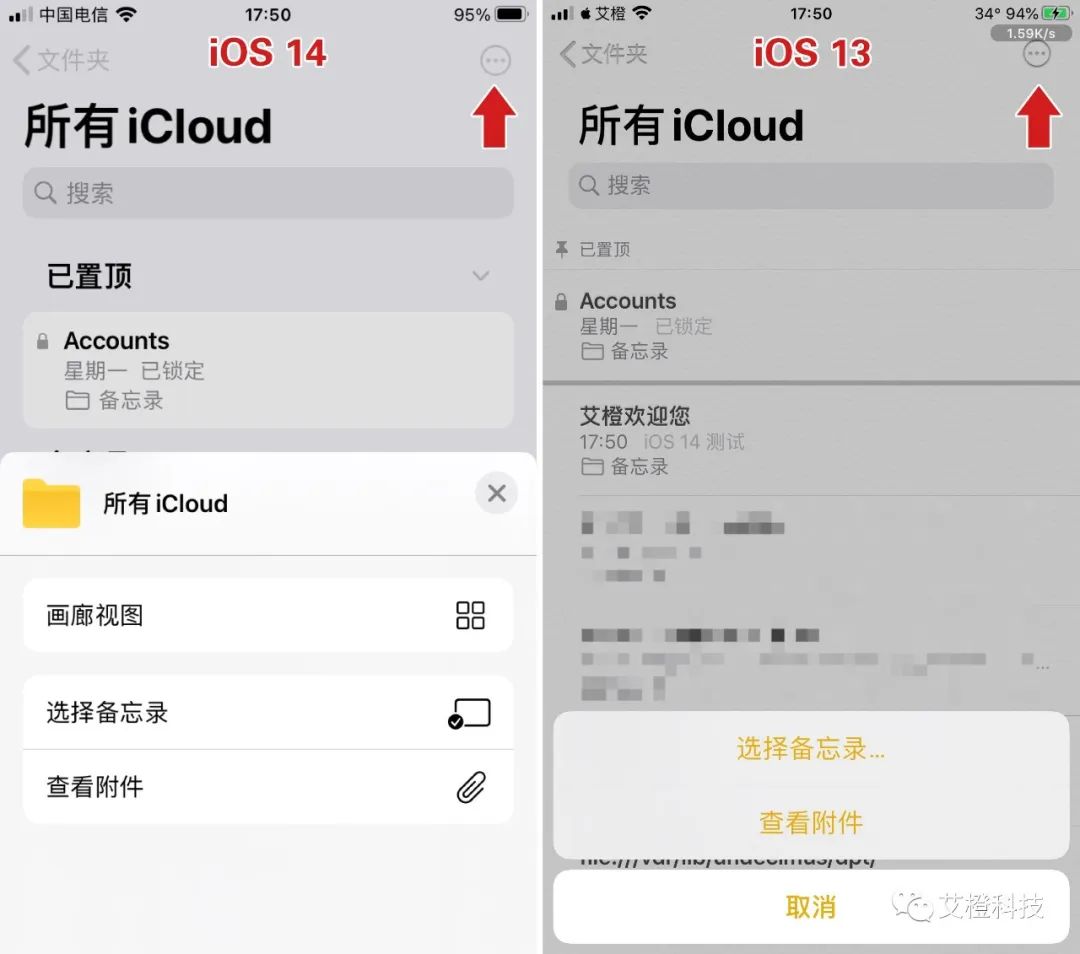
更多操作有了新的菜单。
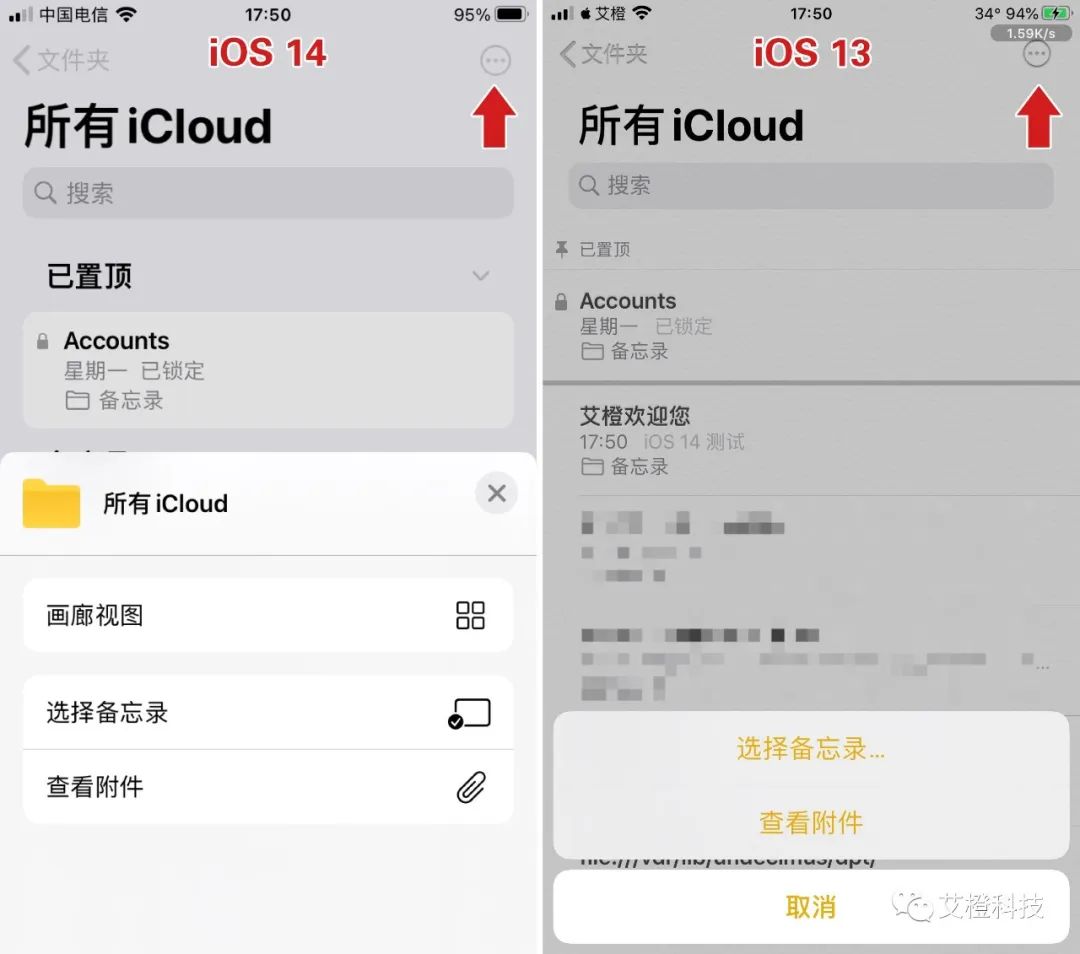
20,Apple广告的变化
iOS 14 系统,设置 → 隐私 → 最底部,由原来的“广告”,变为了“Apple广告”。

Apple 广告页面新的变化,原来的“限制广告跟”选项,变为了“个性化广告”,默认开启。
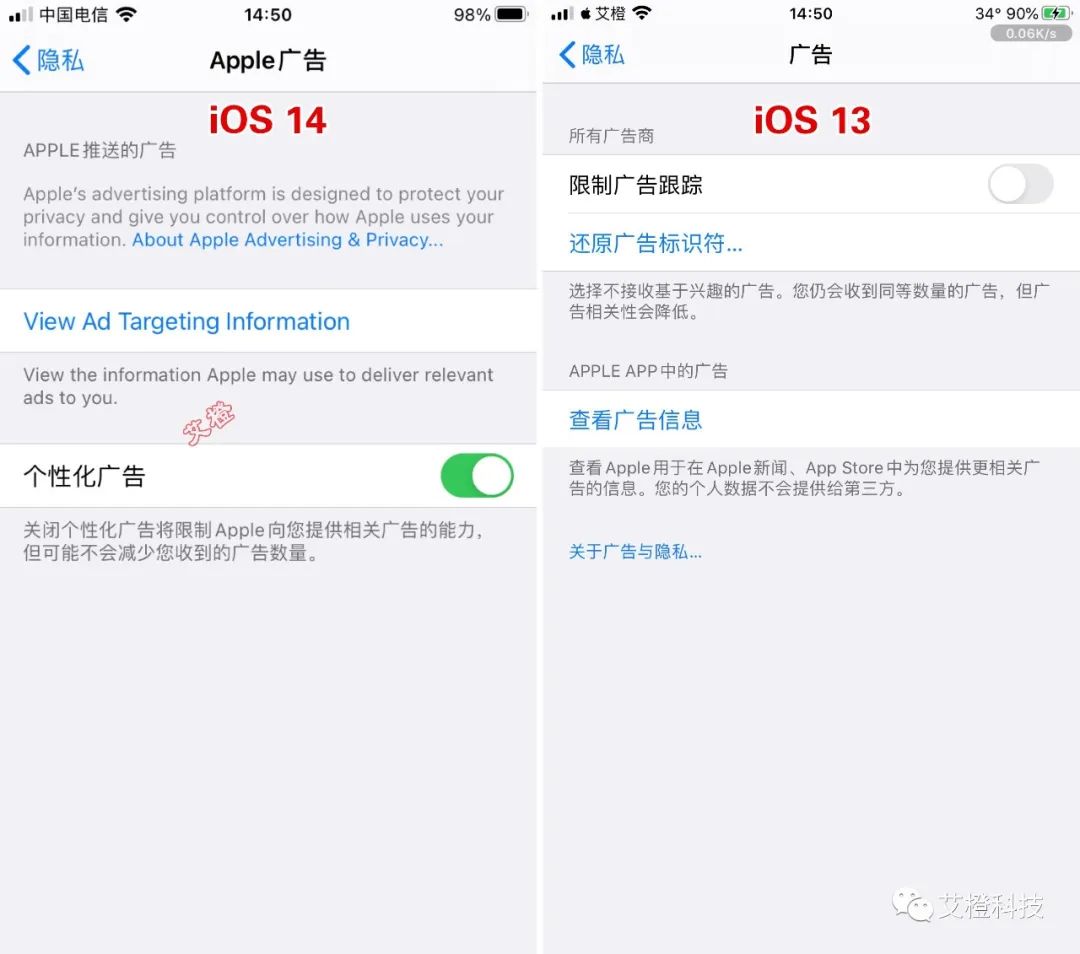
参与iOS 14 测试
iOS 14 目前属于测试版,如果你有兴趣参与体验,可以参加开发者测试版或者公开测试版。
iOS 14 Public Beta :公开测试版,所有用户均可参加测试,版本推送会略晚于开发者测试版。
iOS 14 Developer Beta :开发者测试版,适合开发者使用,会比公测版提前推送,普通用户也可以参加,抢鲜体验
iOS 14 公开测试版
截稿前,iOS 14公开测试版未正式开放,有兴趣可以到苹果《Apple Beta 版软件计划》官方网站待开放后申请获取。
Apple Beta 版软件计划
https://beta.apple.com/sp/zh-CN/betaprogram/
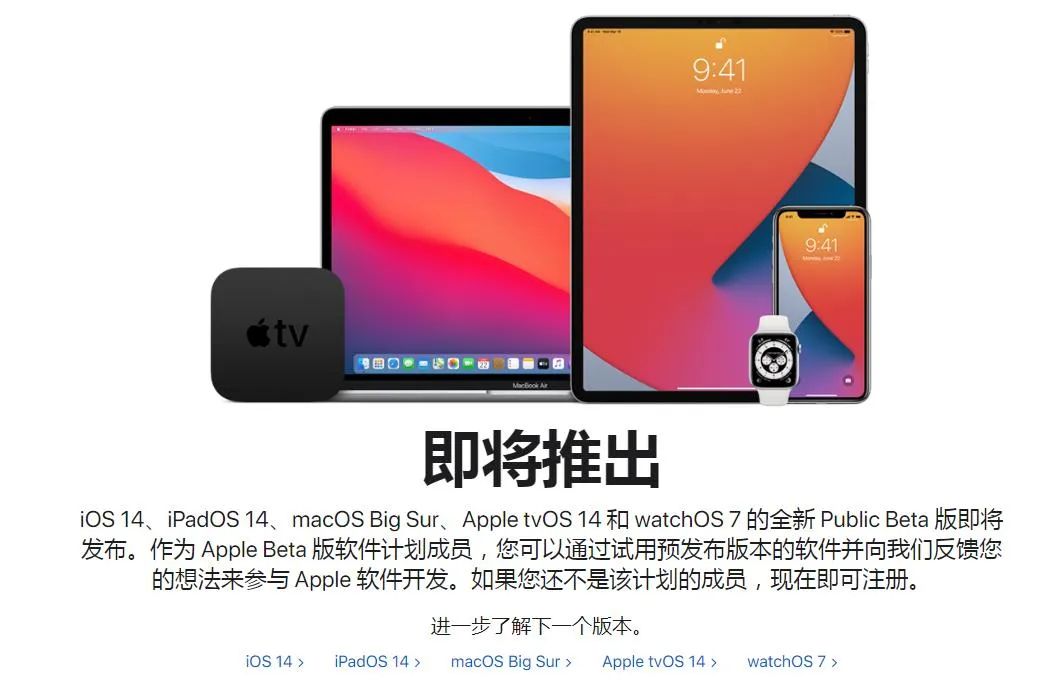
iOS 14 开发者测试版
iOS 14 Developer Beta 属于开发者测试版,适合开发者使用。
小技巧:复制关键词到聊天框回复,准确无误获取资源。

1,具体使用方法
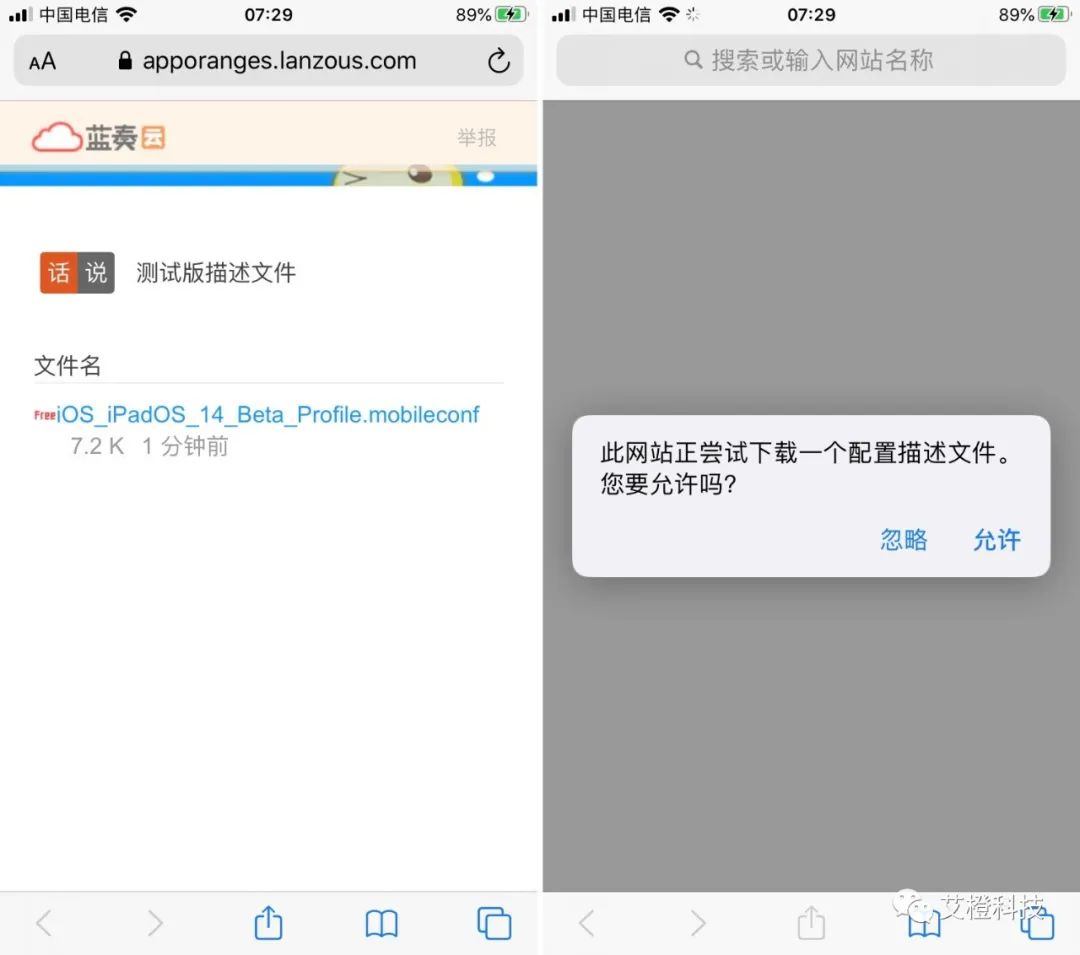
允许后,描述文件自动会下载到手机。打开手机 → 设置 → 就可以看到“已下载的描述文件”,点击进行安装。
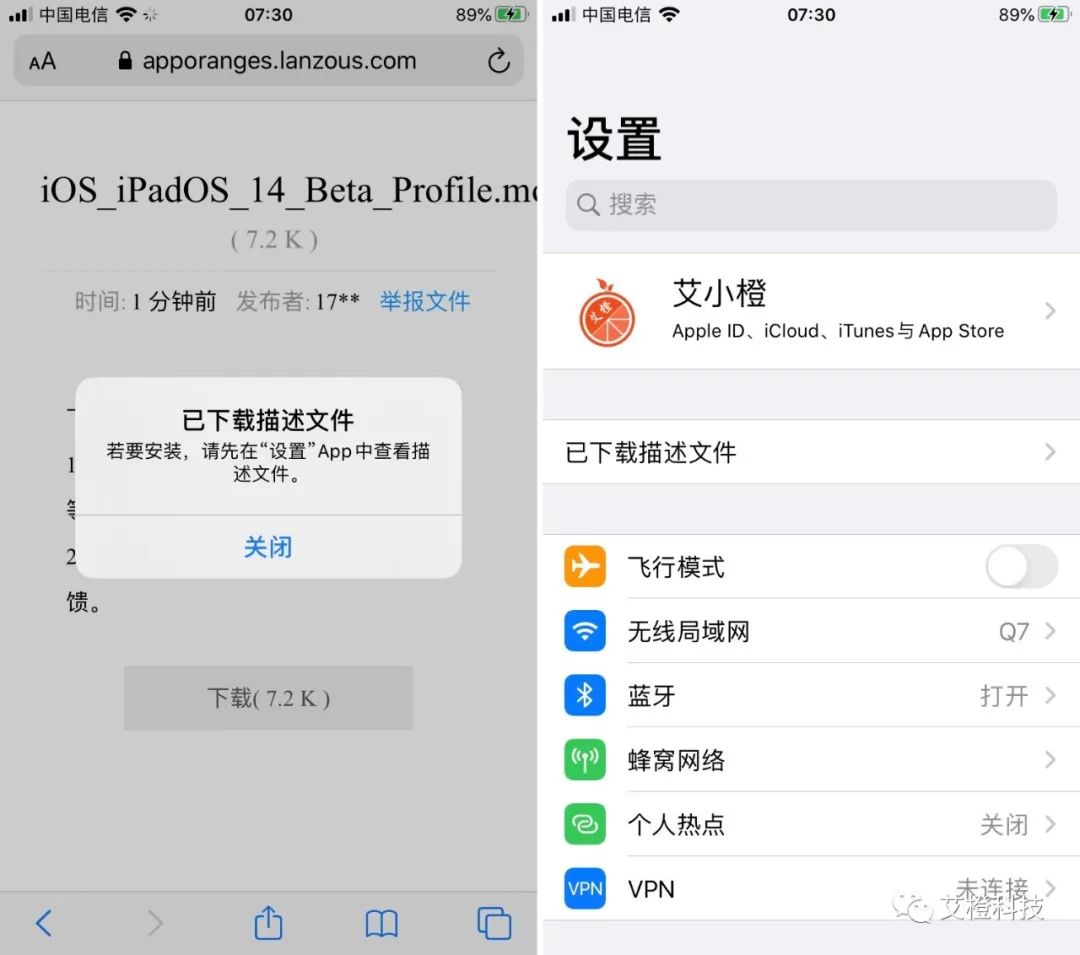
安装描述文件界面,显示名称为“iOS 14&iPadOS 14 Beta Software Profile ”的描述文件,点击右上角“安装”。这过程需要输入锁屏密码确认。
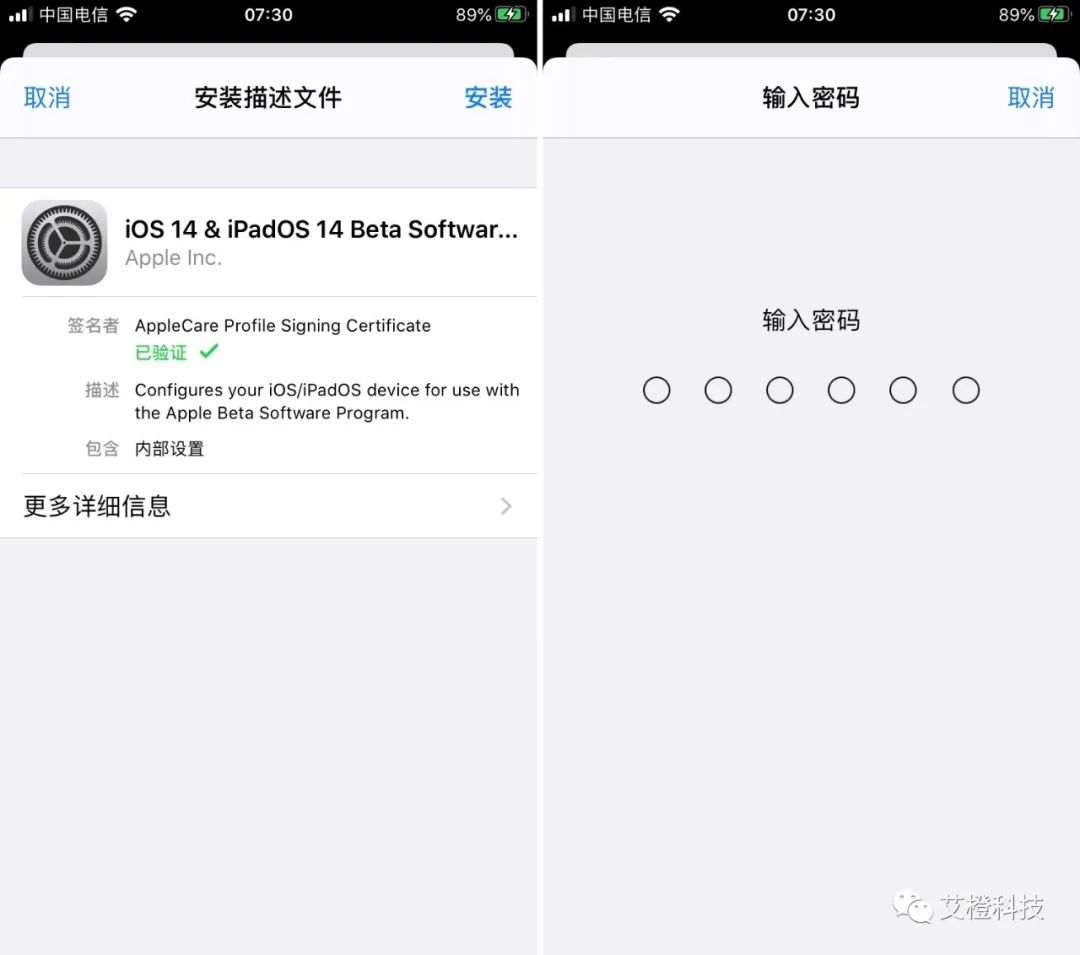
输入锁屏密码后,会询问是否同意信息,点击右上角“安装”,弹出菜单,选择安装这个描述文件,直到安装完成。
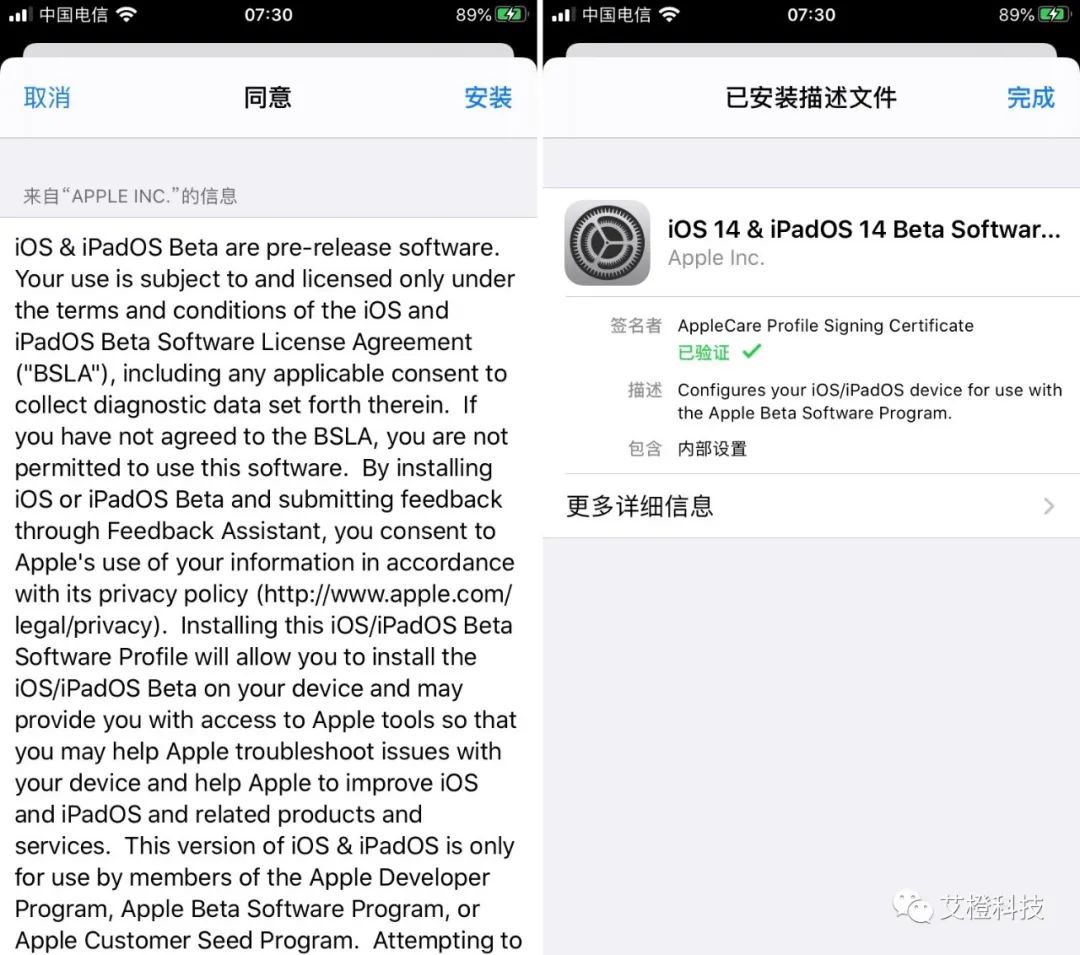
安装后,在设置→ 通用→ 软件更新中就可以检测到iOS 14 测试版的OTA 更新了。
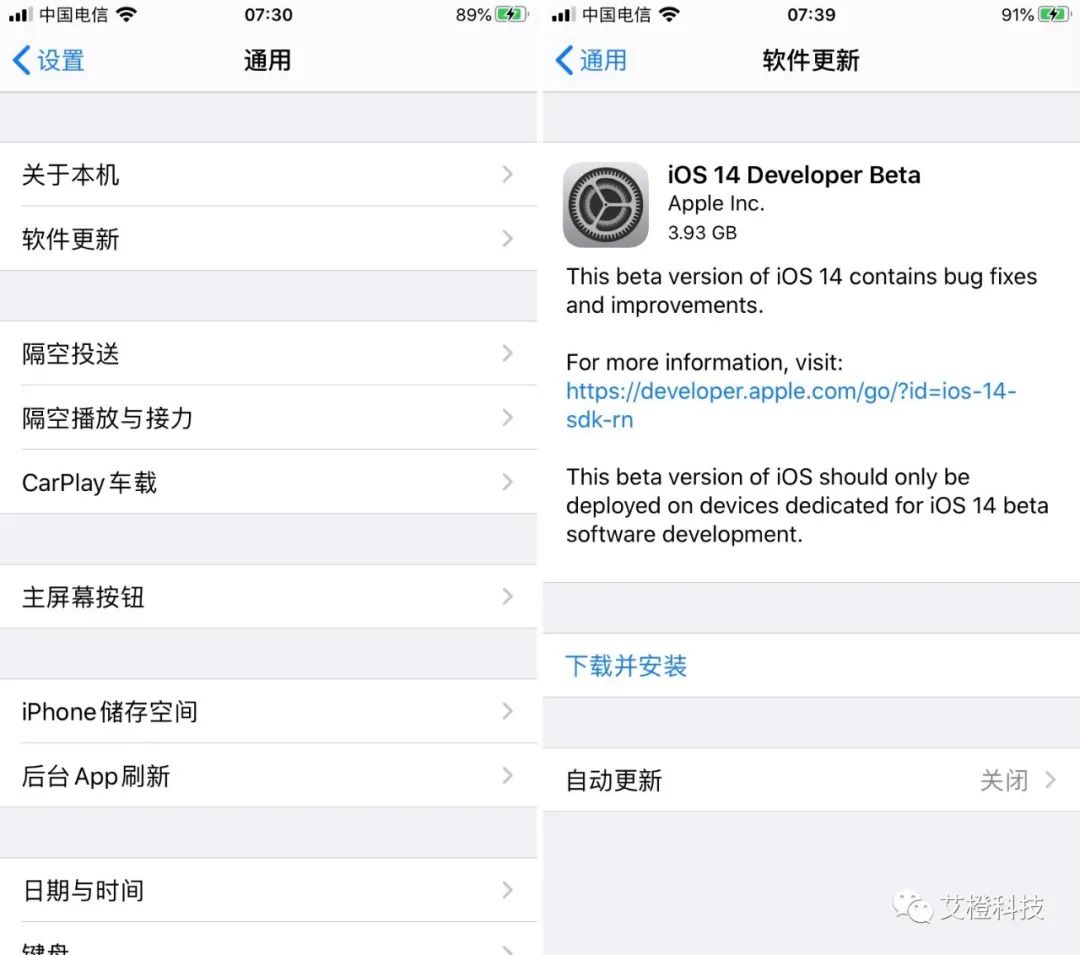
2,一些注意事项
需要说明的是:
(1)目前 iOS 14 和 iPadOS 14 的描述文件是相同一个,或许以后会有变化。
(2)目前iOS 14 属于测试版,或许会存在一些 Bug,很多App 尚未更新兼容iOS 14,使用过程中会有一些想不到的问题。例如设备发热、软件闪退等。
(3)升级容易降级难。升级iOS 14 容易,只需安装描述文件,就可以OTA升级。如果你想降级,需要在电脑上iTunes刷机进行,需要掌握一定刷机操作。
(4)在你升级系统前,记得使用iTunes 做好资料备份。
(5)是否升级iOS 14 测试版,请根据个人需求进行升级,请谨慎参与。不建议日常主力机升级 iOS 14 测试版。如果你想体验,建议使用备用机尝试。
(6)提醒一下,按照惯例,iOS 14 正式版需要在 2020 年 9 月苹果秋季新品发布会后推出。
使用小结
iOS 14 系统新功能多多,亮点多多。
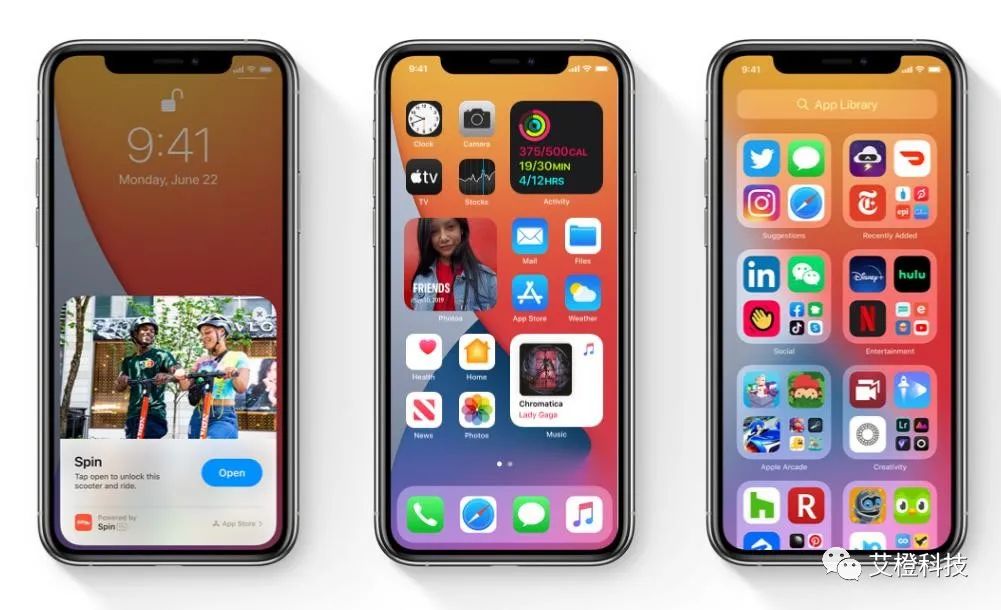
iOS 14 还有很多很多细节改进,在使用过程中,才能慢慢发现,由于时间关系,不能一一测试,我们后续会有更多相关报道。
温馨提醒:
目前iOS 14 是第一个测试版,如果你想体验,请做好心里准备,例如包含但不限于不稳定、有BUG、耗电增加、App不兼容、部分功能无法使用等等。
说明一下:
由于小编没有全面屏设备,文章的iOS 14 新功能介绍有一定局限,部分功能无法体验,文章内容仅供参考吧。如果有错误,请多多包涵。
历史回顾:
你喜欢iOS 14 的哪些新功能呢?
你还发现了iOS 14 哪些新功能呢?
欢迎留言交流。
欢迎留言交流。
以上是关于iOS 14 来了,新功能细节评测,抢鲜体验的主要内容,如果未能解决你的问题,请参考以下文章